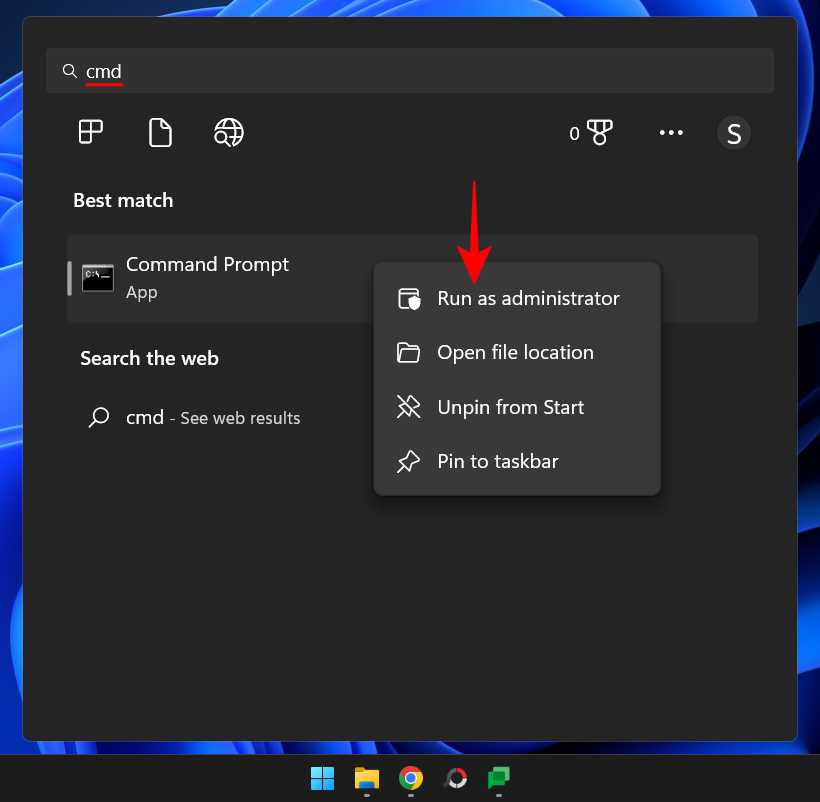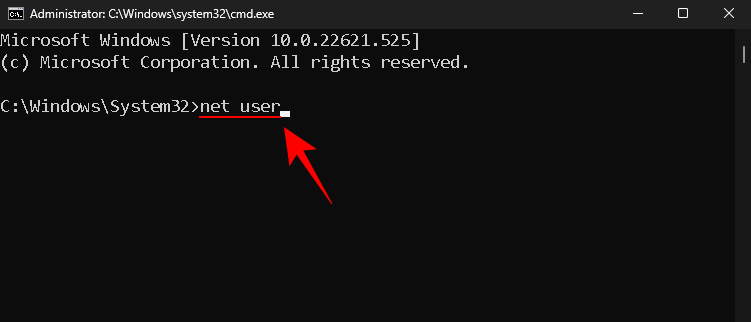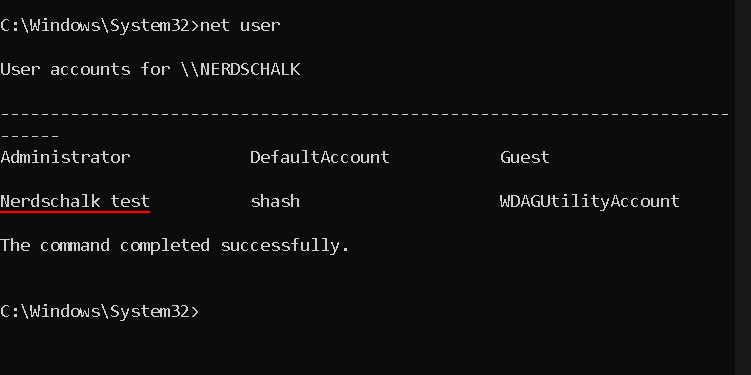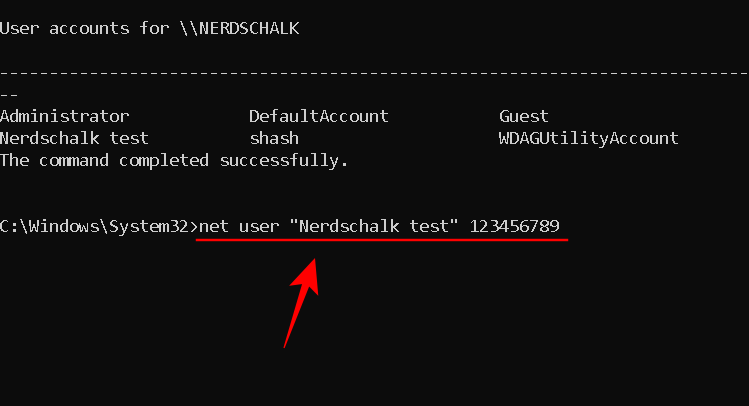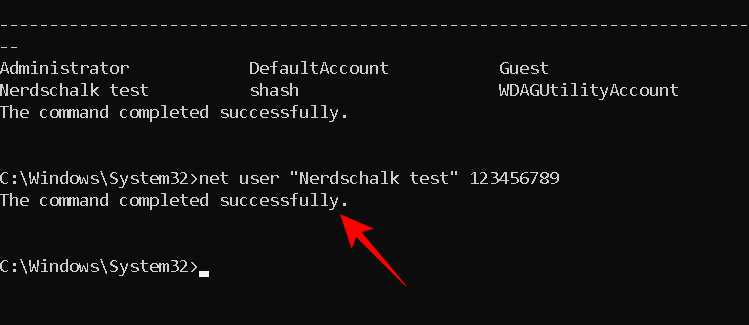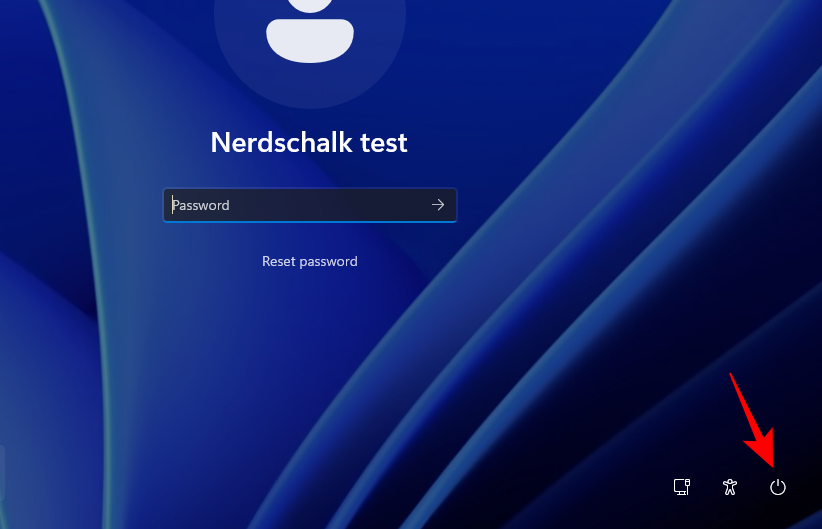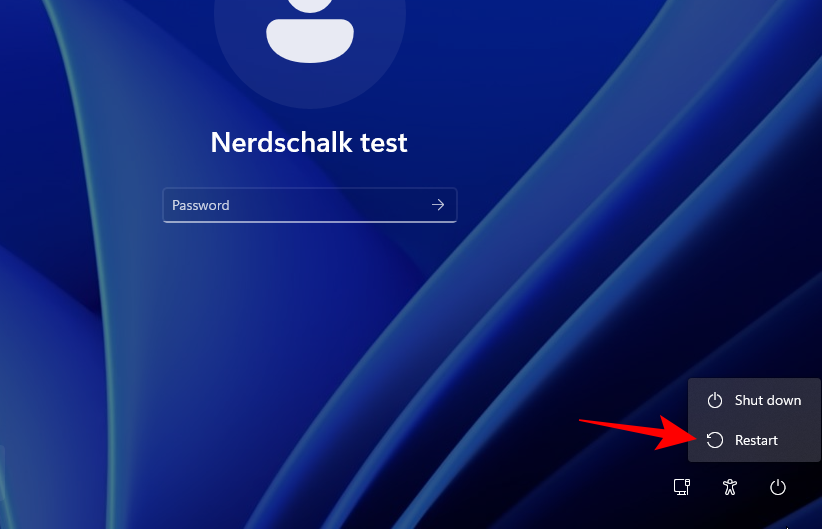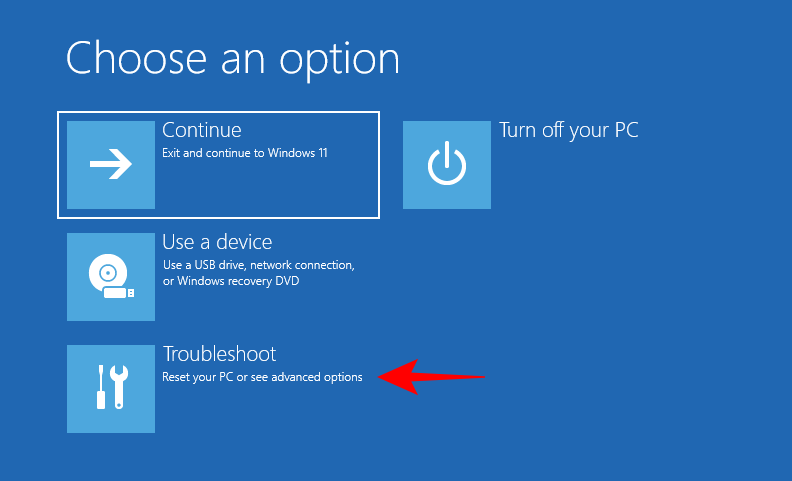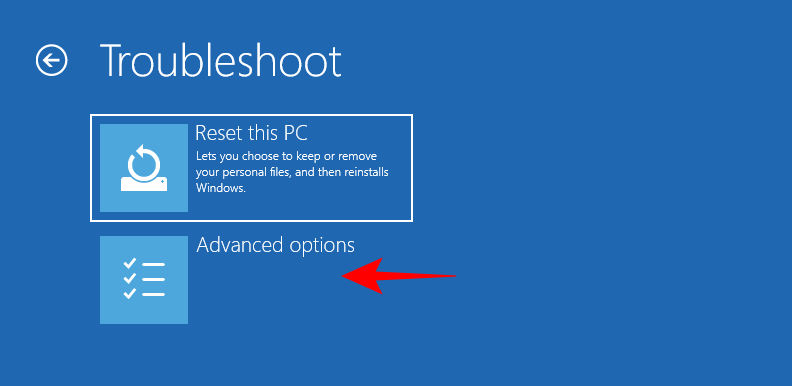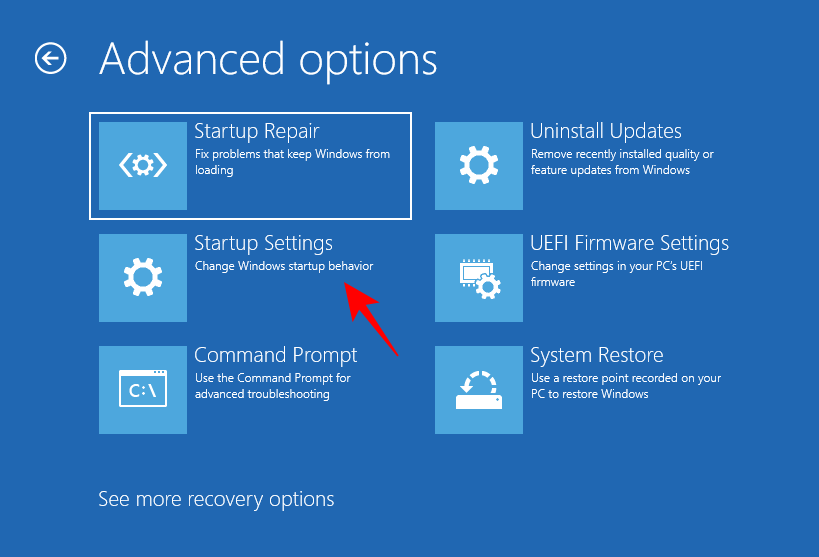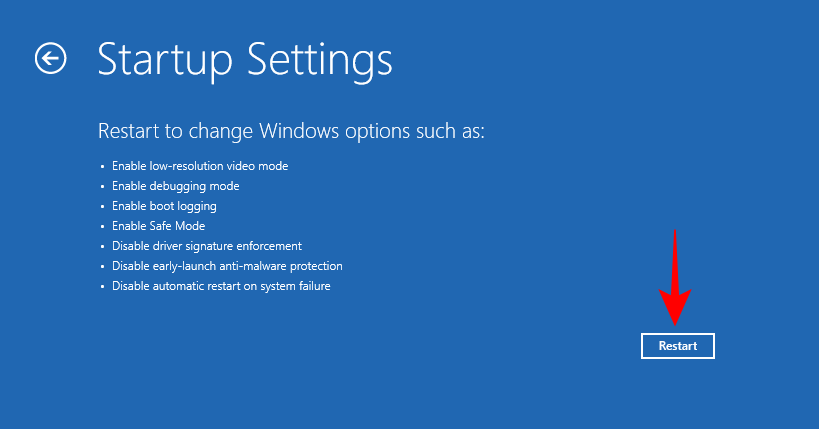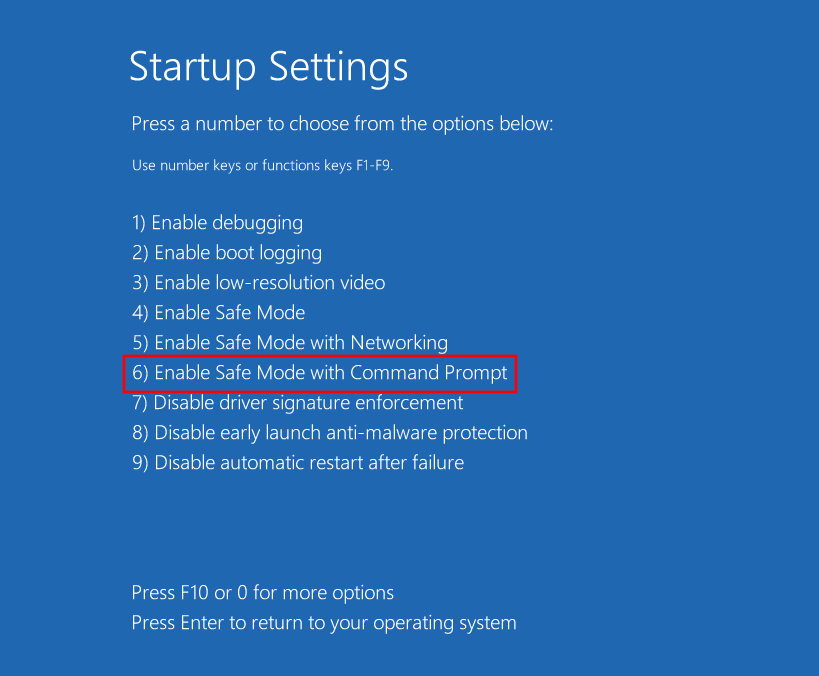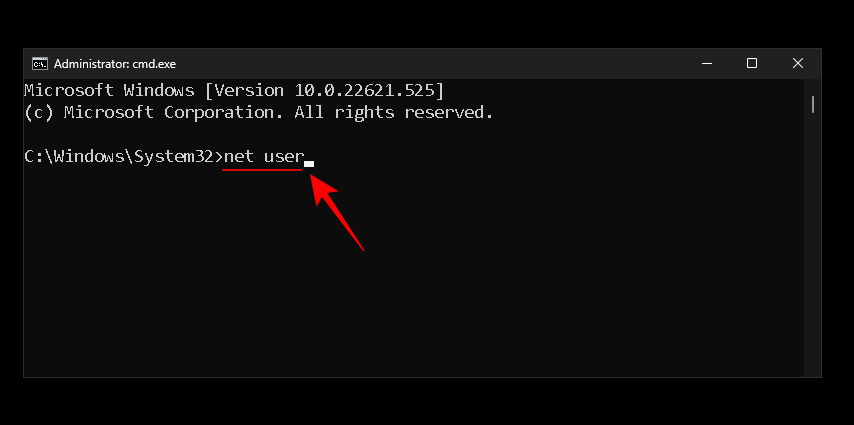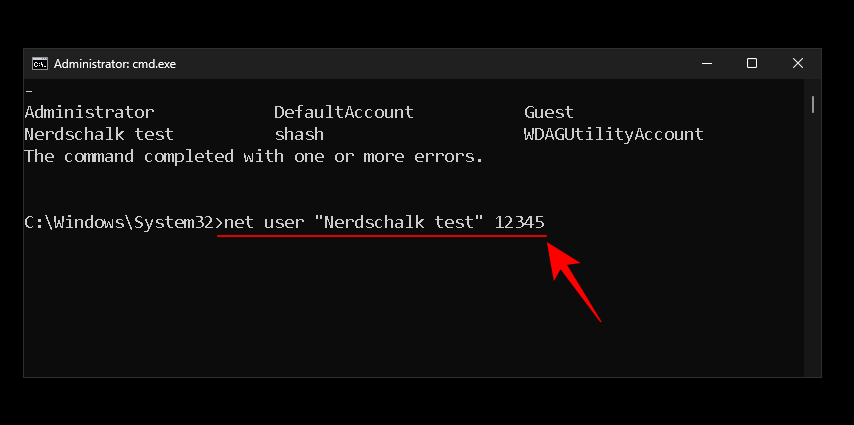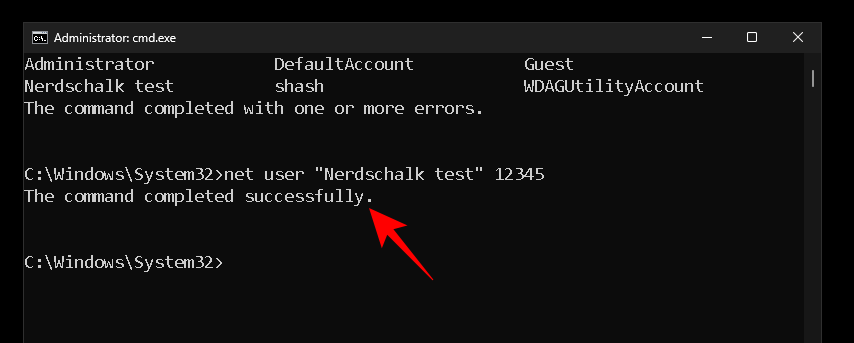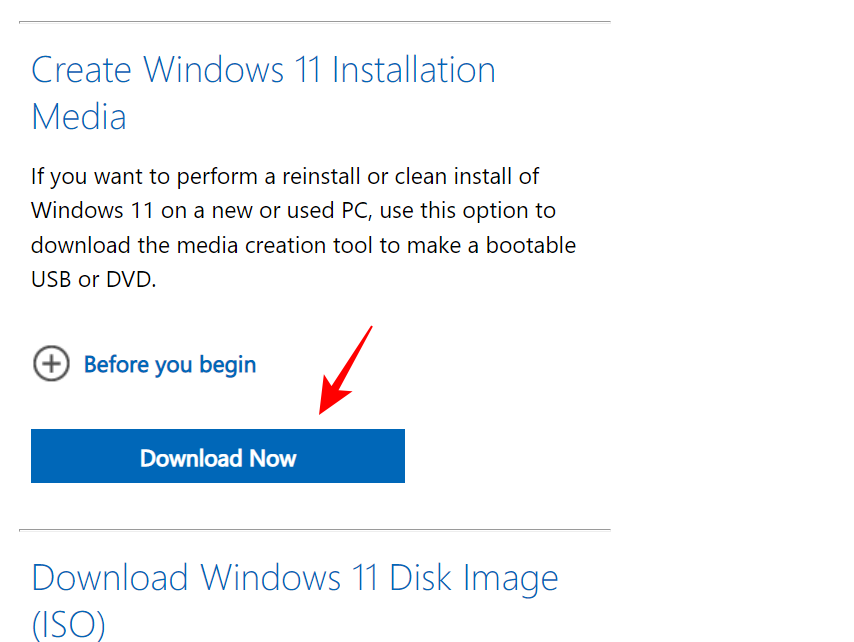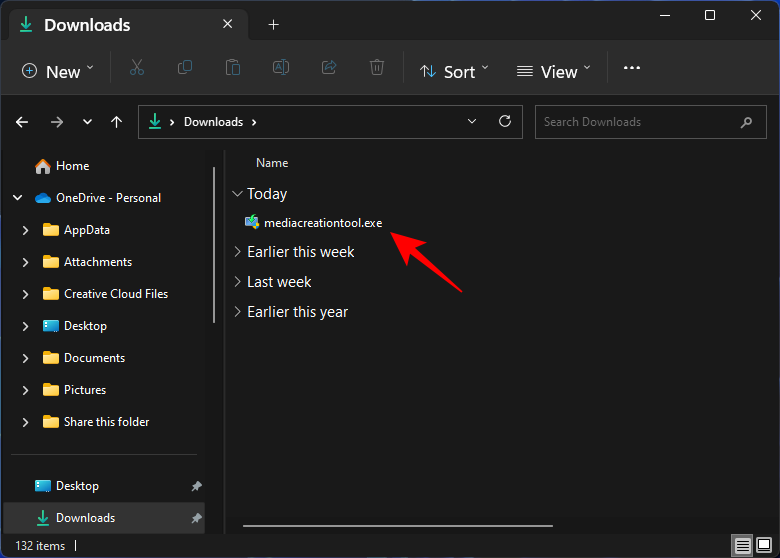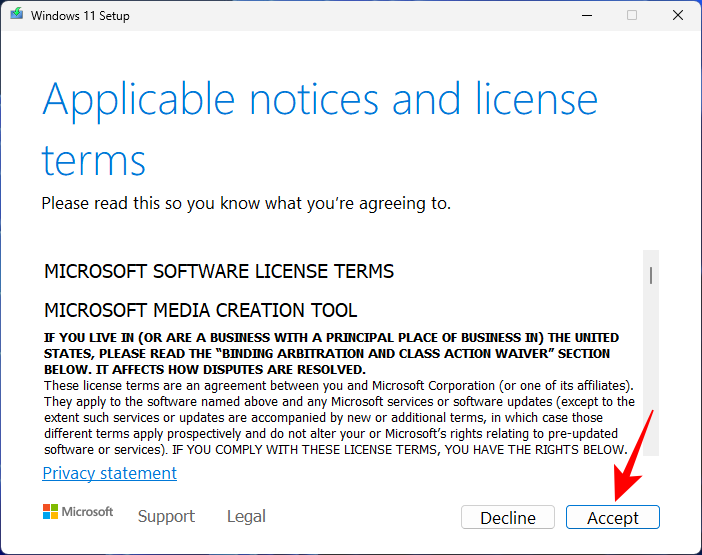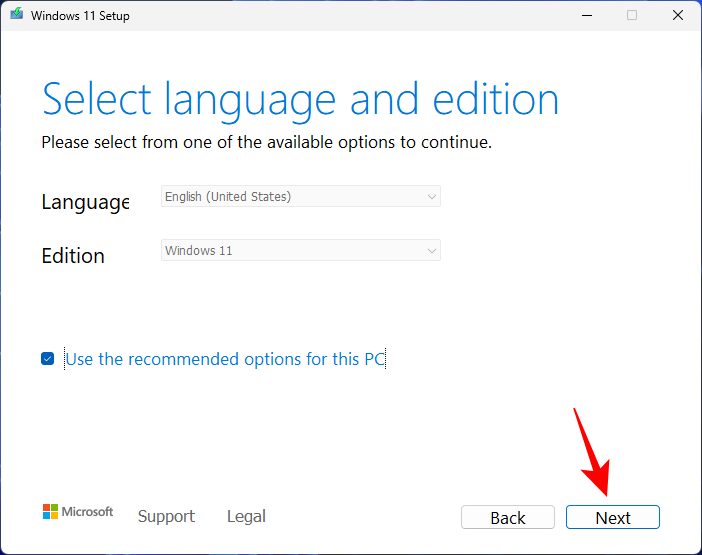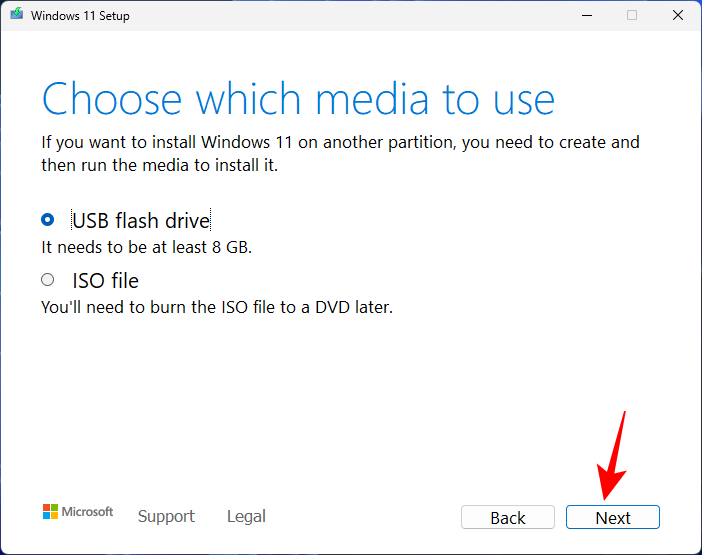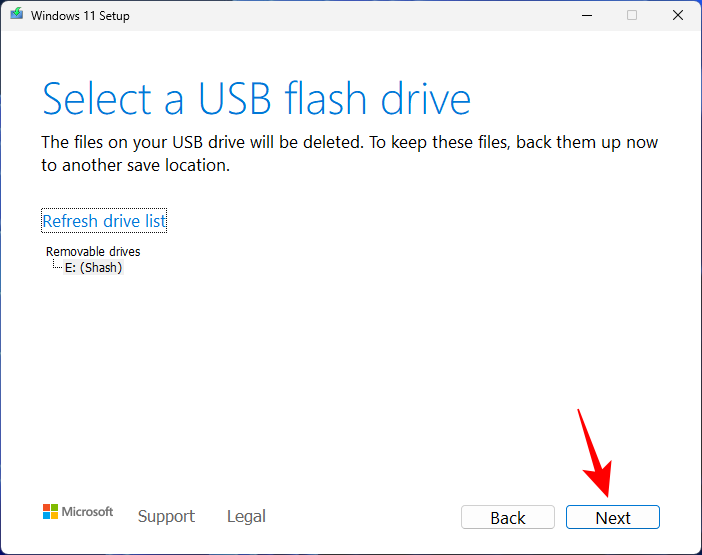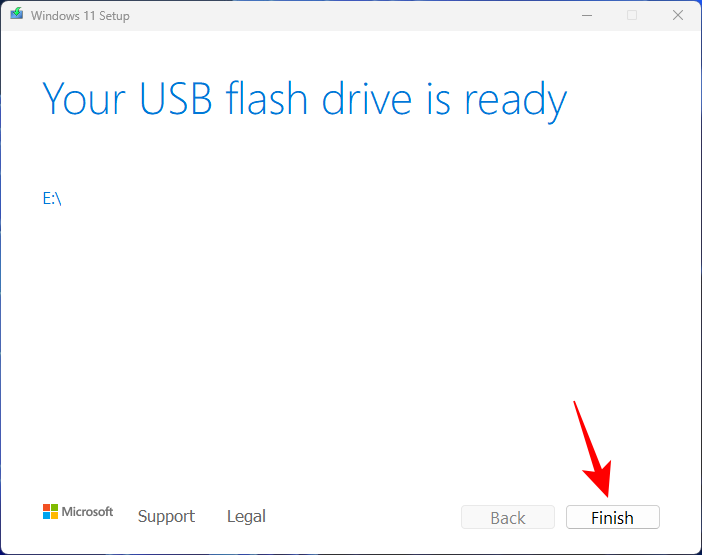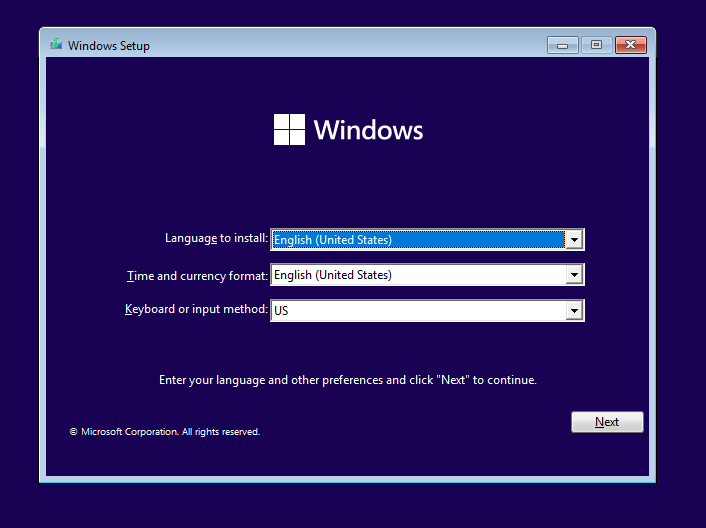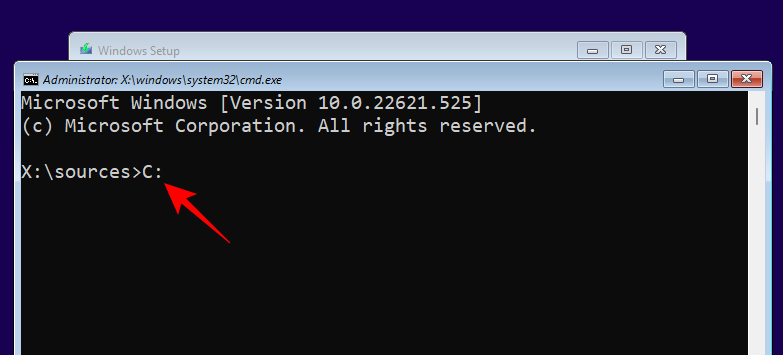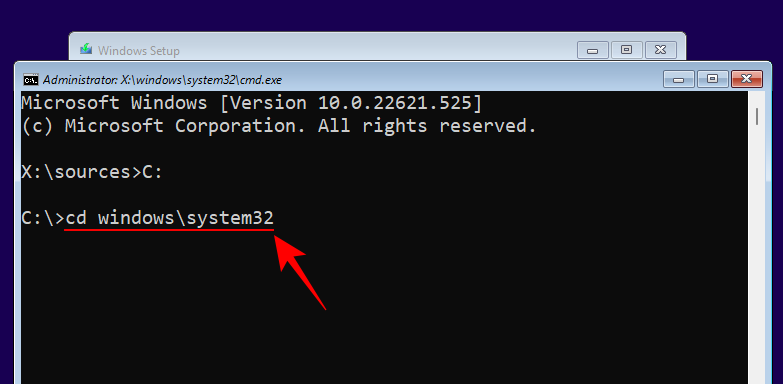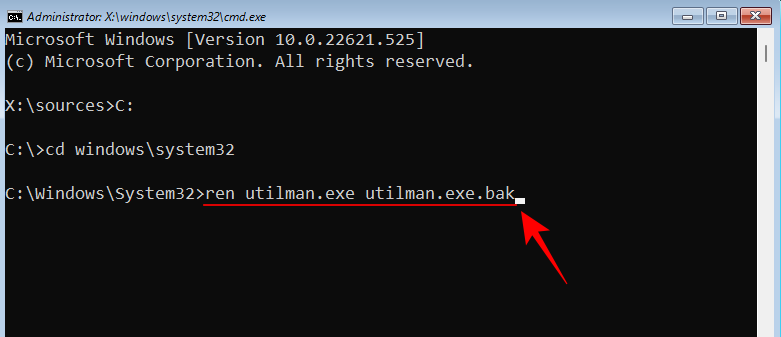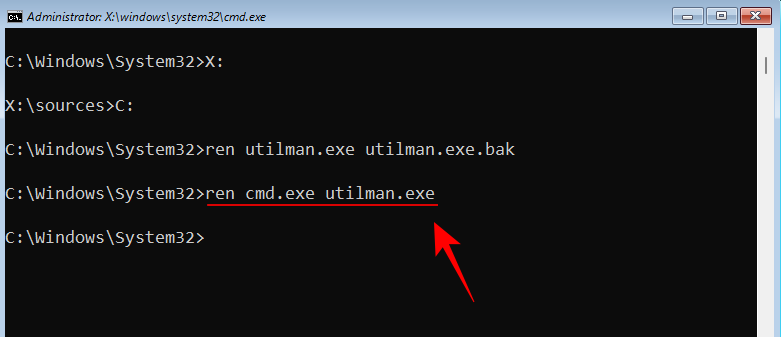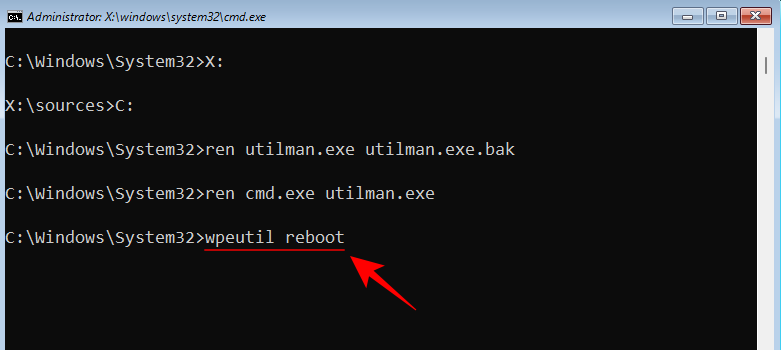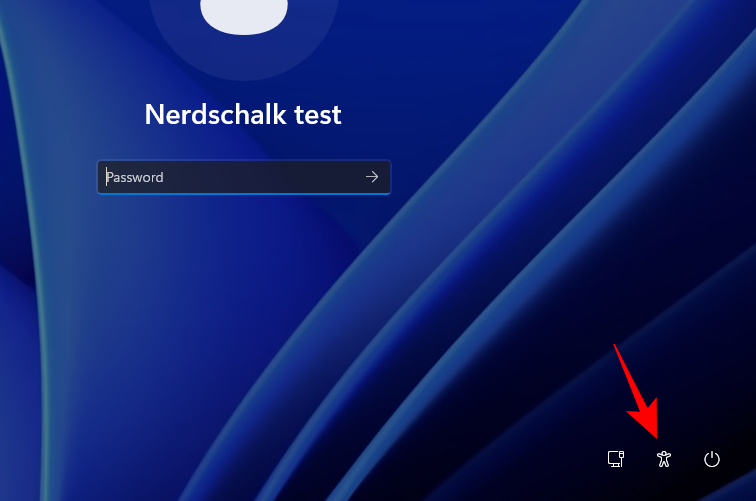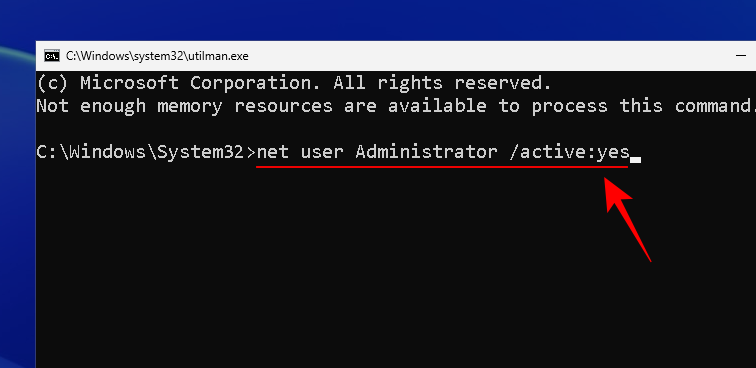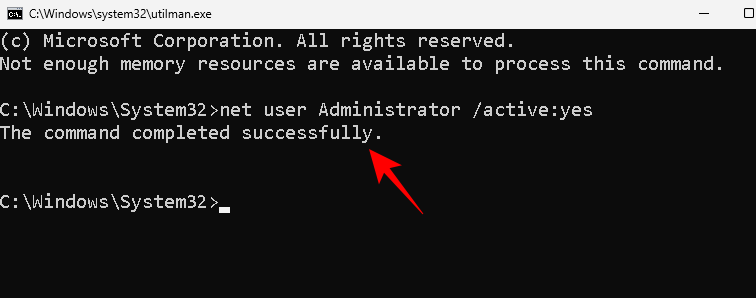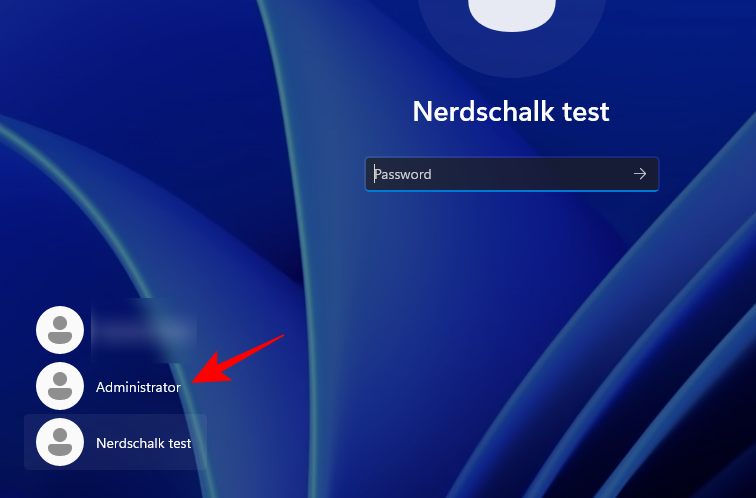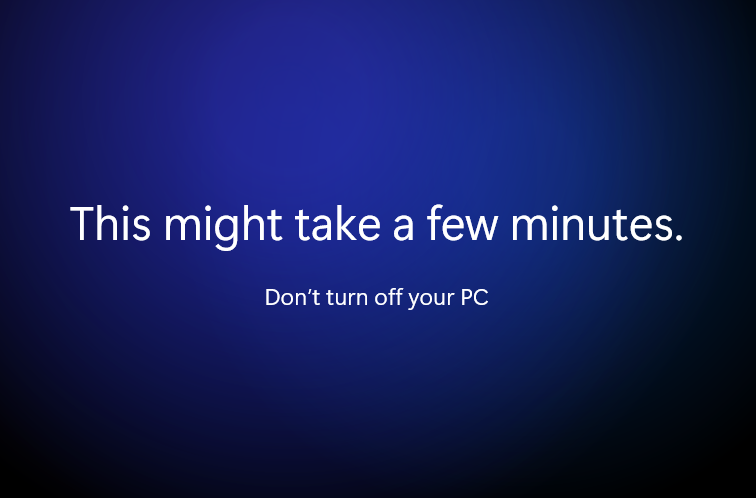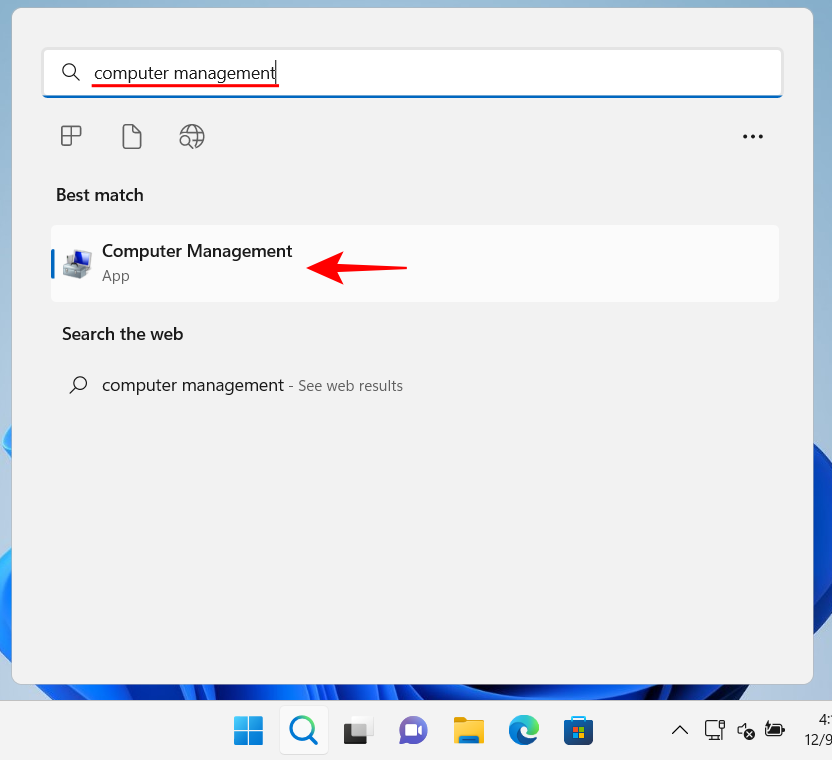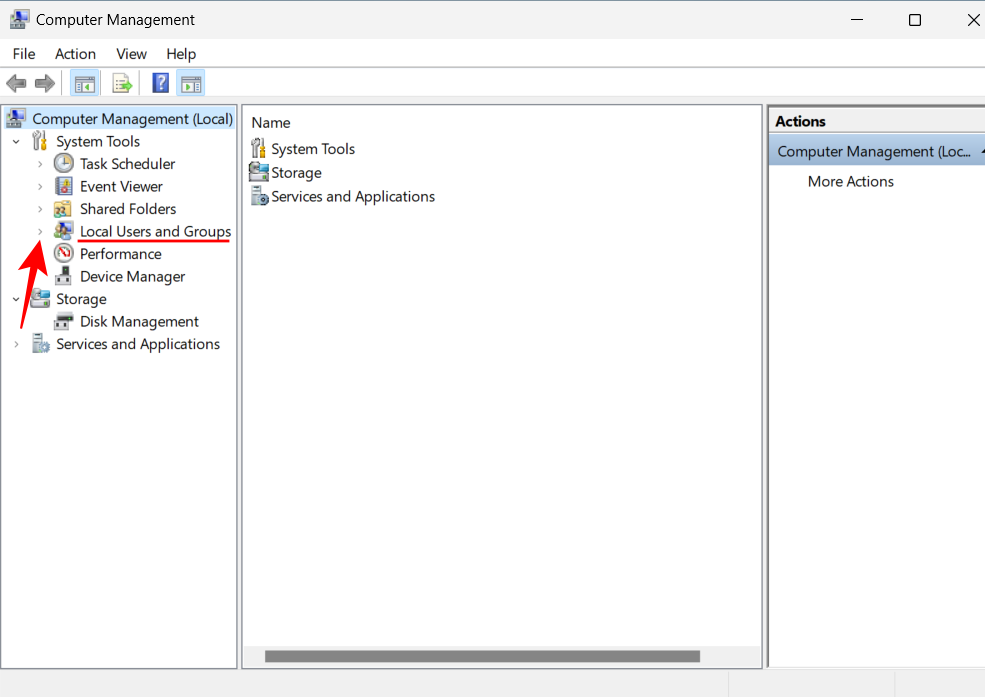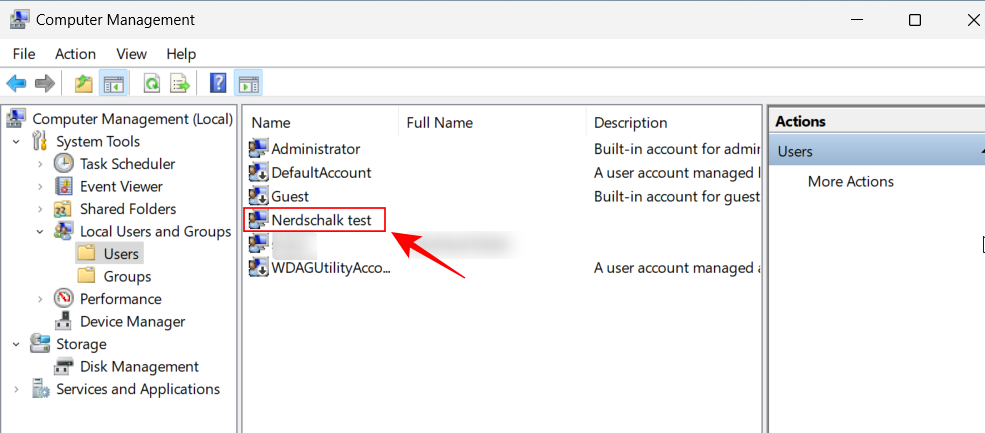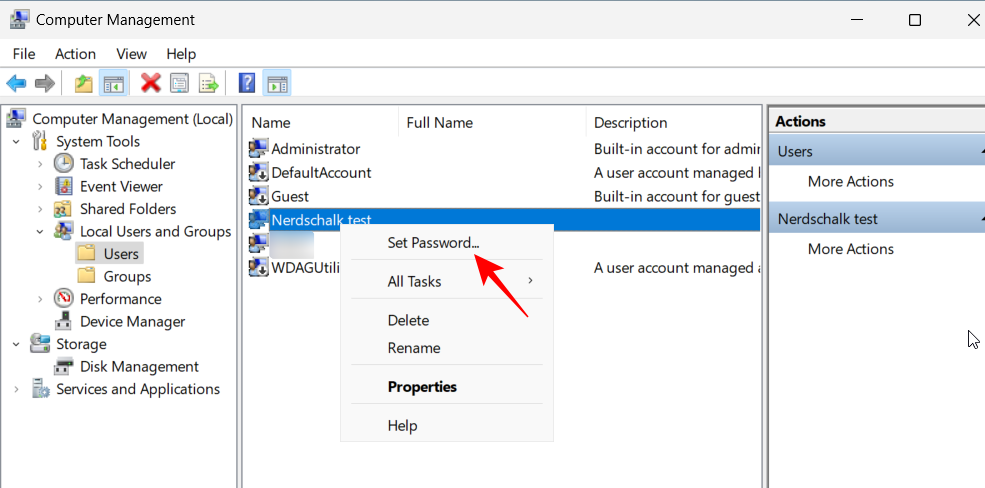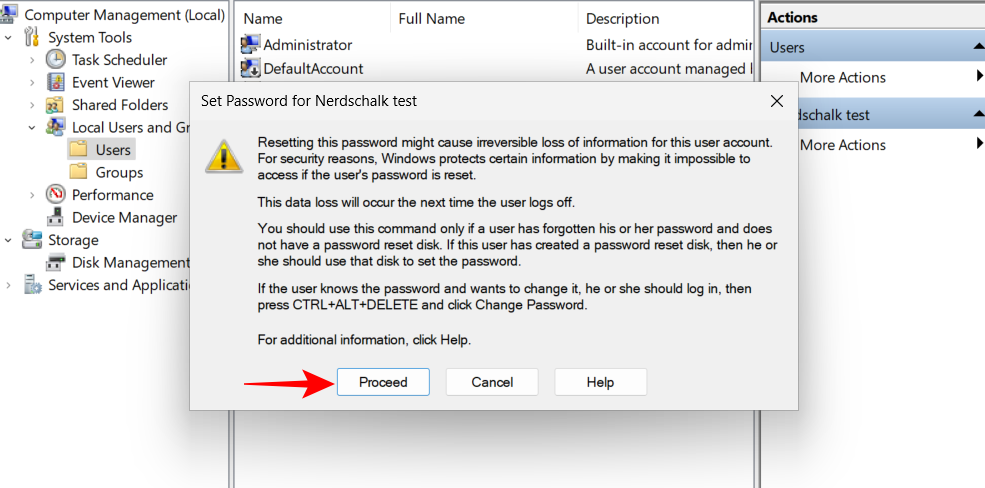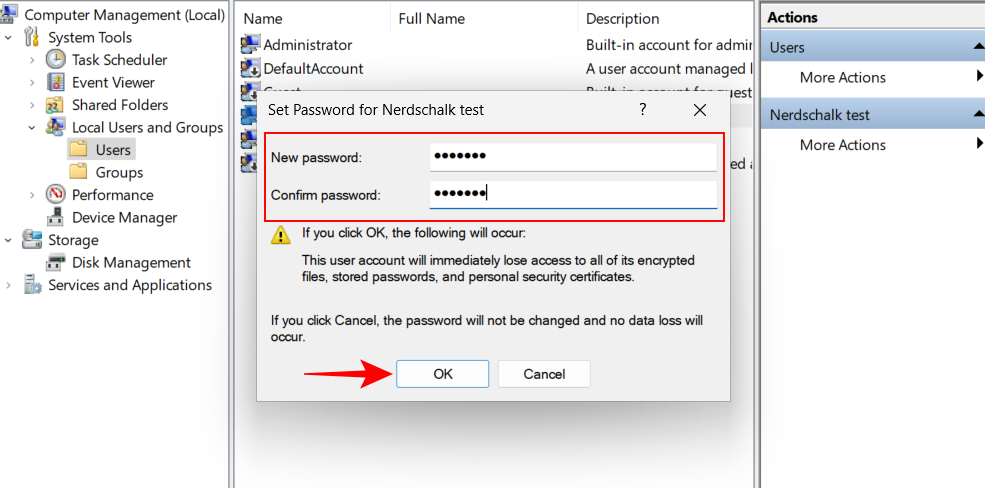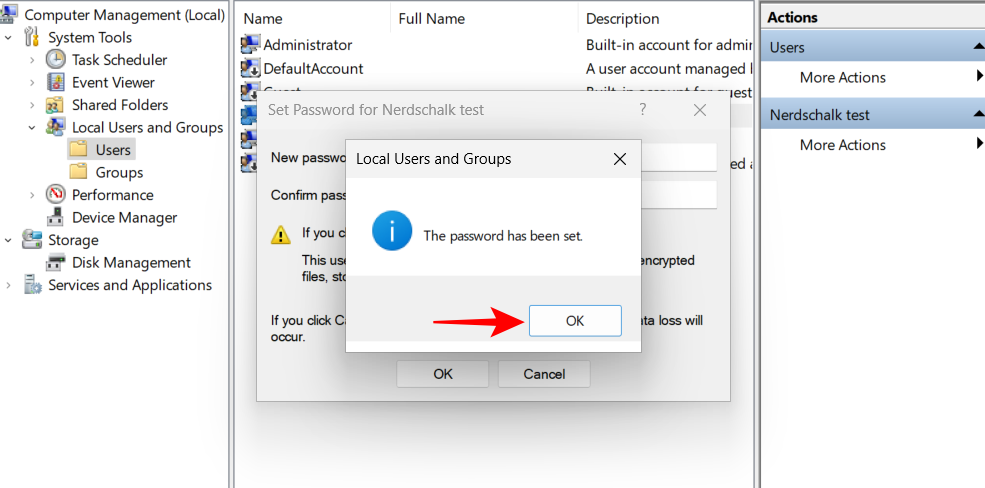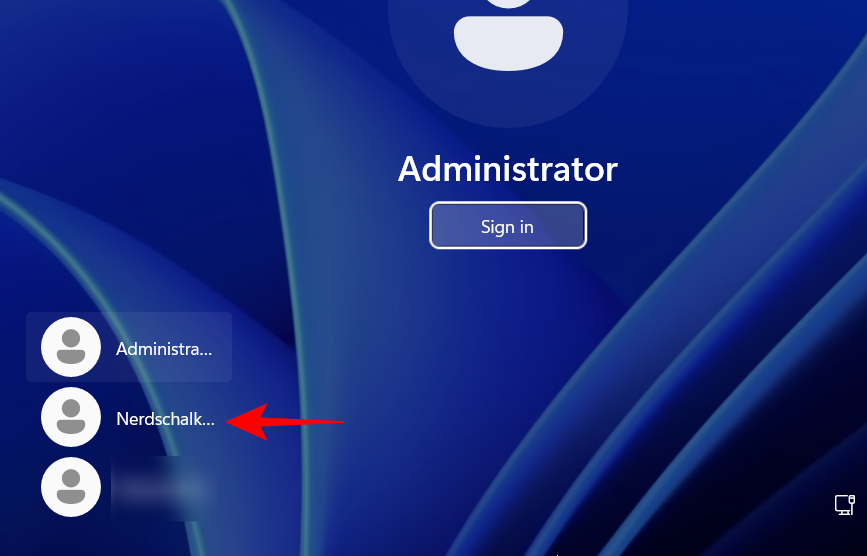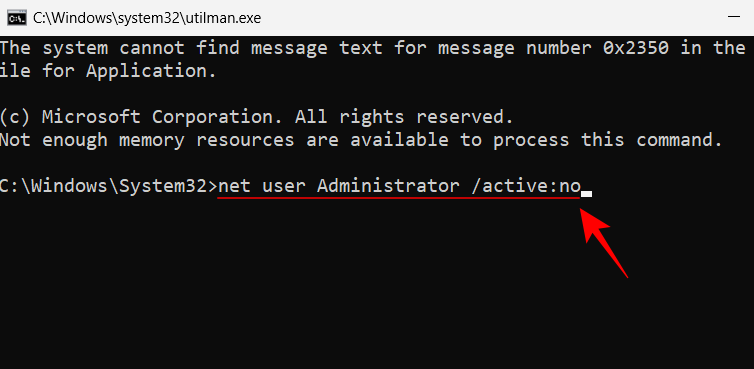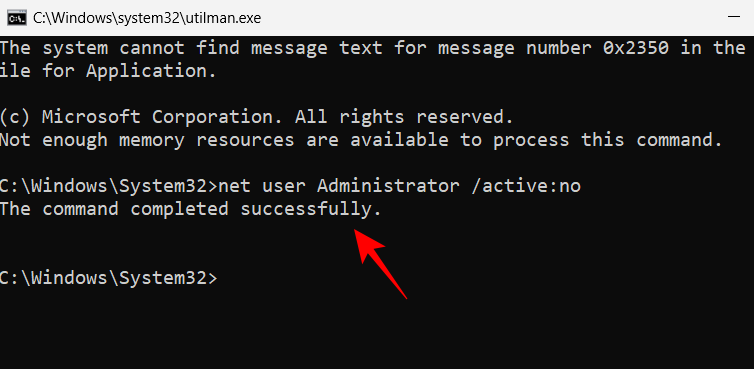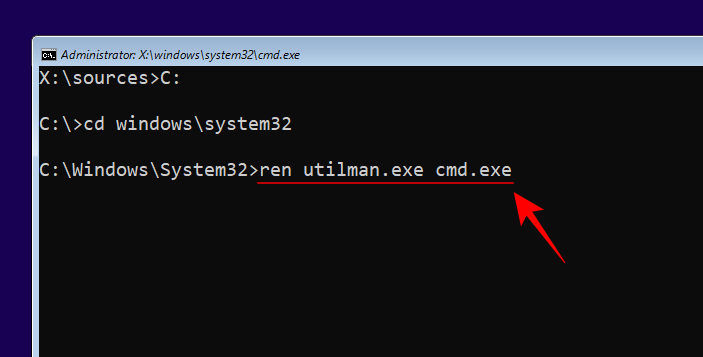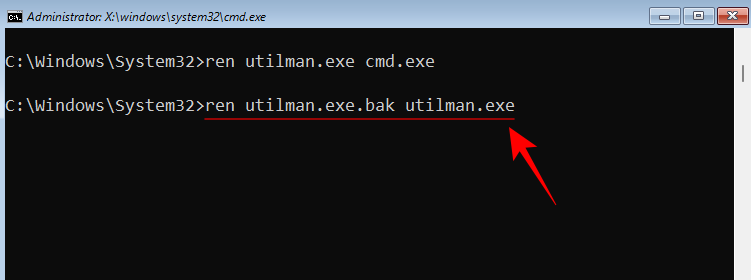Å bli utestengt fra kontoen din kan være et frustrerende scenario. Vi har alle vært der på et eller annet tidspunkt. Hvis du har ødelagt hjernen din nok og fortsatt kommer til kort, er det kanskje på tide å tilbakestille passordet ditt slik at du kan logge på igjen og fortsette arbeidet.
Selv om det er noen måter å tilbakestille administratorkontoen din på Windows 11, tar vi i denne artikkelen en titt på metodene for å gjøre det ved å bruke ledeteksten (CMD) avhengig av ressursene du har tilgang til.
Hva skal du gjøre hvis du glemmer Windows 11-administratorpassordet ditt?
Å ikke få tilgang til Windows 11-administratorkontoen din er ingen spøk. Dette gjelder spesielt hvis det ikke er andre administratorkontoer på datamaskinen og du er utestengt uten noen vei inn. Men Windows tilbyr noen måter å gjenopprette eller tilbakestille administratorpassordet.
Når du skriver inn feil passord, vil Windows gi en "Tilbakestill passord"-kobling. Når det er valgt, vil Windows prøve å suse minnet ditt ved å stille deg sikkerhetsspørsmål. Alternativt kan du til og med tilbakestille passordet ved å gå til account.microsoft.com.
Imidlertid kan disse tingene være litt kjedelige. Og hvis du ikke husker svar på sikkerhetsspørsmålene du ville ha skrevet inn da du satte opp Windows, er kommandoprompten din eneste utvei.
Men siden ledeteksten kan fremkalles fra noen få forskjellige skjermer, er det noen forskjellige måter du kan bruke den til å tilbakestille passordet til Windows 11-administratorkontoen din.
Slik tilbakestiller du Windows 11-administratorpassordet ved å bruke ledeteksten
Her er tre metoder du kan bruke til å tilbakestille passordet til Windows 11-administratorkontoen din.
Metode 1: Når du er pålogget
Før vi kommer til de tøffe bitene, la oss vurdere scenariet der du allerede er logget på og trenger passordet til administratorkontoen din for å endre visse innstillinger. Slik tilbakestiller du den ved å bruke ledeteksten:
Trykk Start, skriv inn cmd , høyreklikk deretter på det best samsvarende resultatet og velg Kjør som administrator .
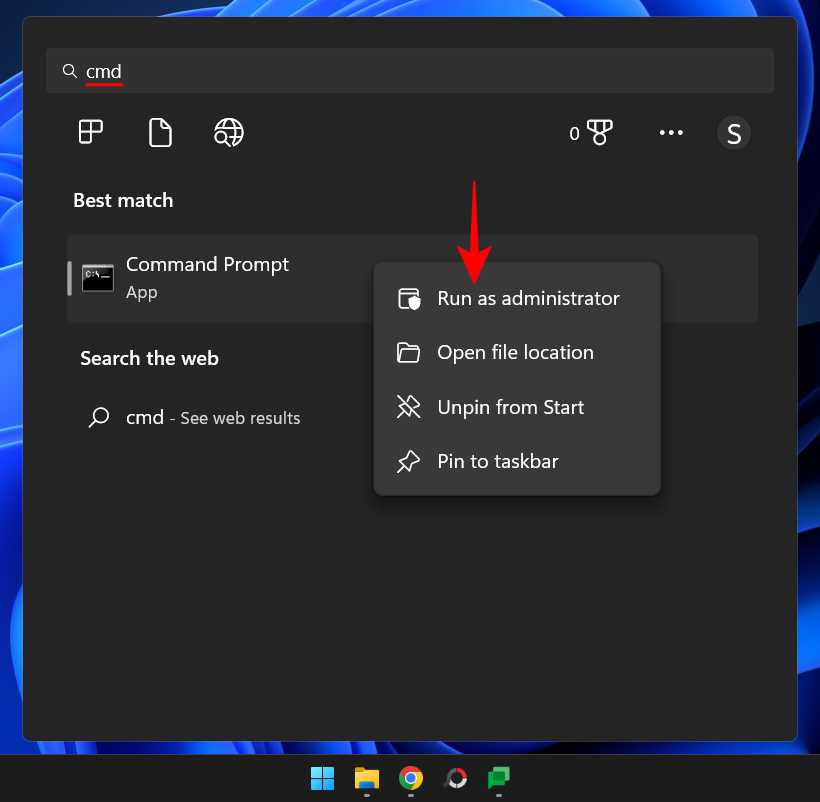
Skriv deretter inn følgende kommando for å få en liste over alle brukerne på denne datamaskinen:
net user
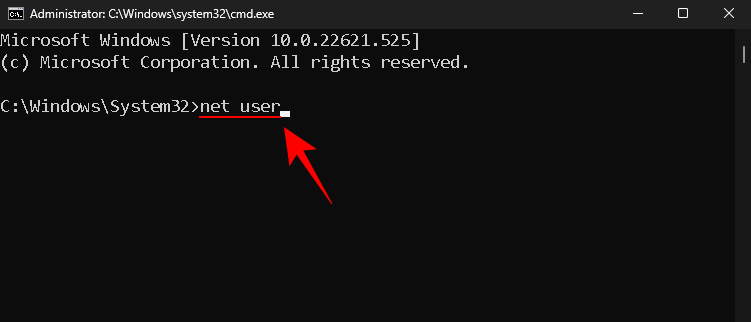
Trykk Enter. Finn administratorkontoen din i listen.
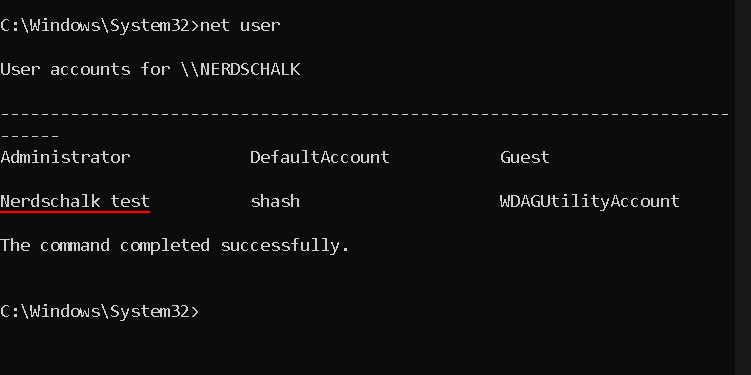
Skriv nå følgende kommando:
net user "Username" password
Sørg for å erstatte brukernavnet med det faktiske brukernavnet til administratorkontoen din (og behold anførselstegnene). Og erstatt passordet med det nye passordet.
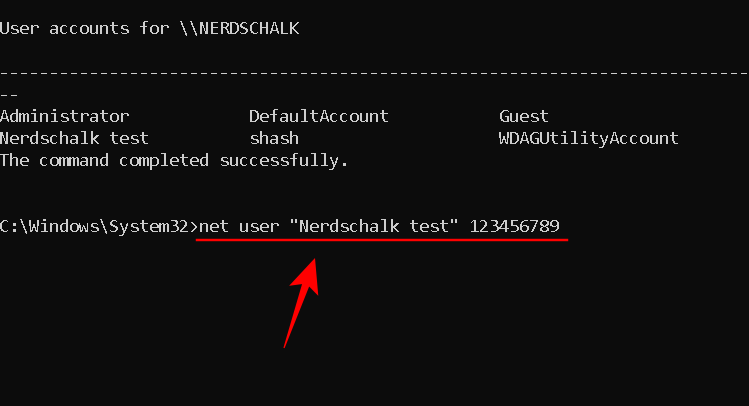
Trykk deretter Enter.
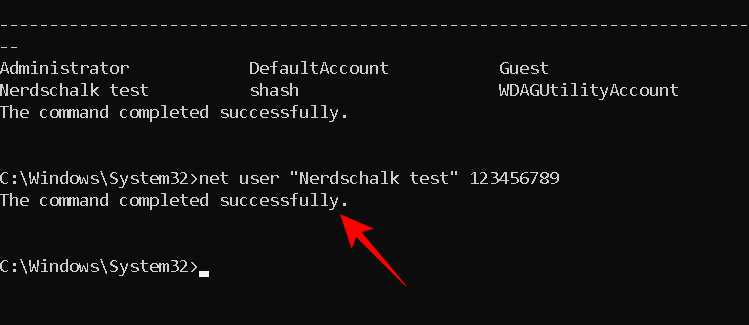
Hvis du får meldingen "kommando fullført vellykket", tilbakestilles administratorpassordet ditt.
Denne metoden fungerer også hvis det er en annen administratorkonto på datamaskinen din. Bare be den andre administratoren om å kjøre de samme kommandoene og sørg for å velge brukernavnet ditt og deretter angi det nye passordet ditt.
Metode 2: Uten å logge på (ved hjelp av kommandoprompt i sikker modus)
En annen måte å endre passordet til administratorkontoen din på er å gjøre det fra sikkermodus. Hvis visse applikasjoner eller tjenester blokkerer den andre administratoren fra å implementere endringene i kontopassordet ditt, vil bytte til sikker modus tillate dem å omgå problemene.
Slik går du frem:
Klikk på strømknappen på påloggingsskjermen.
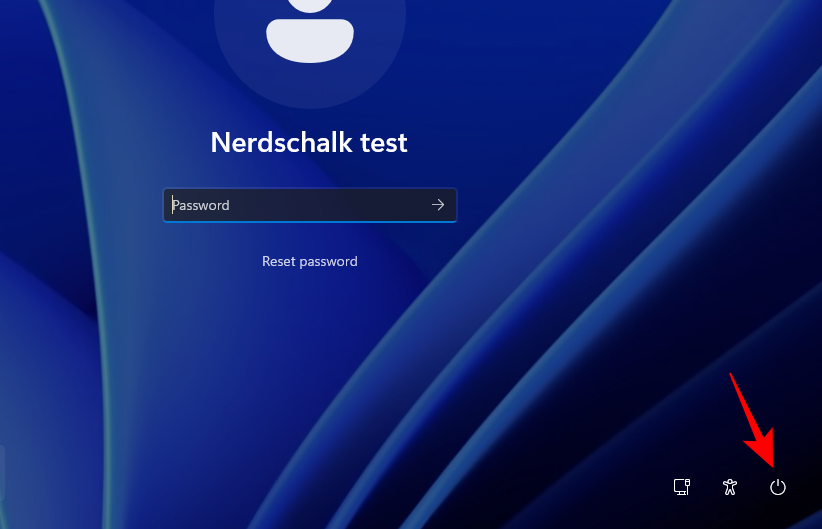
Hold deretter nede Shifttasten og klikk på Start på nytt .
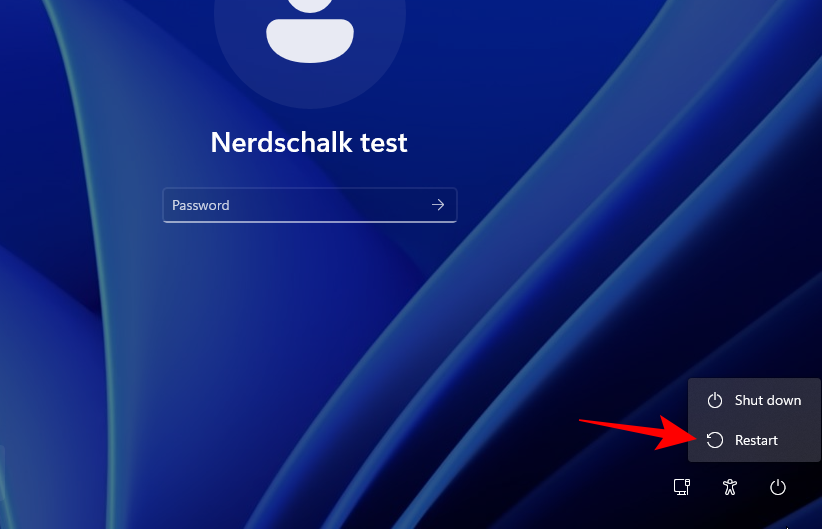
Når datamaskinen starter på nytt, starter den opp rett til Windows Recovery Environment. Her velger du Feilsøking .
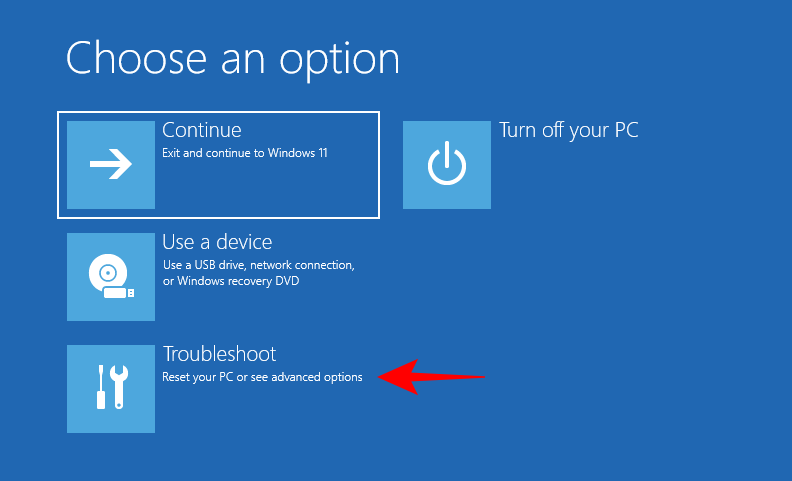
Klikk deretter på Avanserte alternativer .
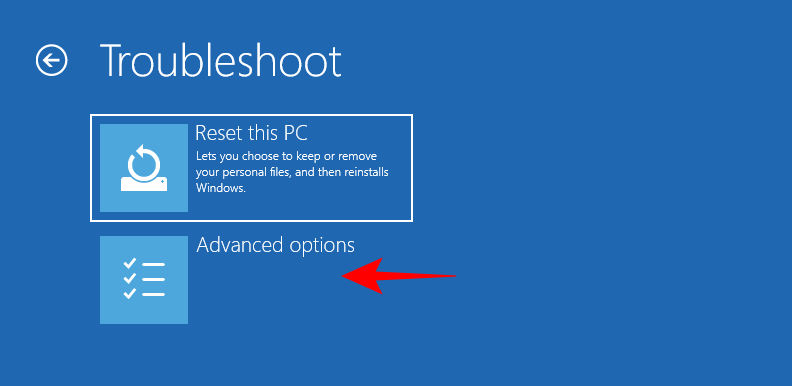
Velg Oppstartsinnstillinger .
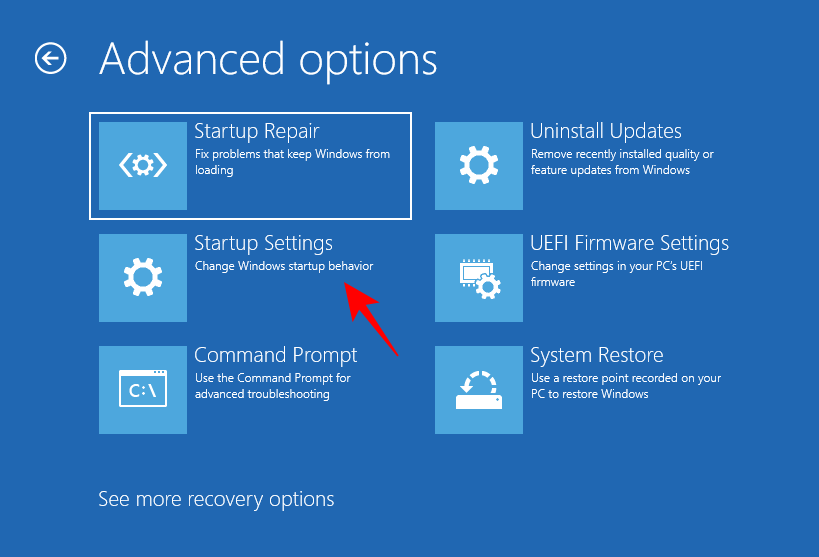
Klikk på Start på nytt .
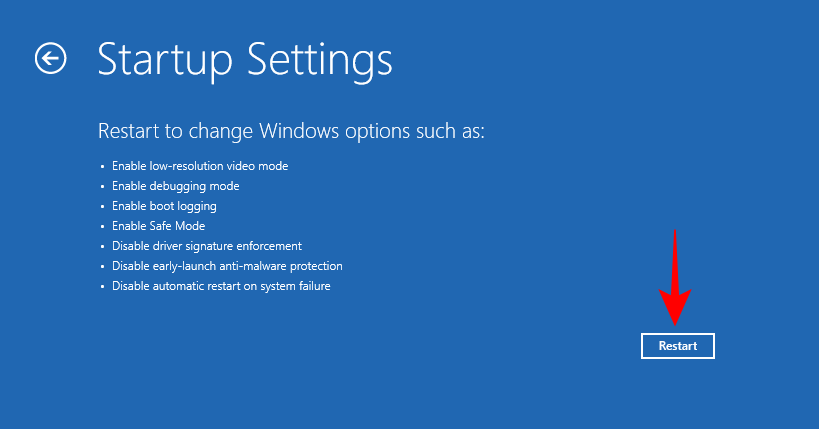
Når skjermbildet Oppstartsinnstillinger kommer opp, trykk 6 for å velge Aktiver sikkermodus med ledetekst .
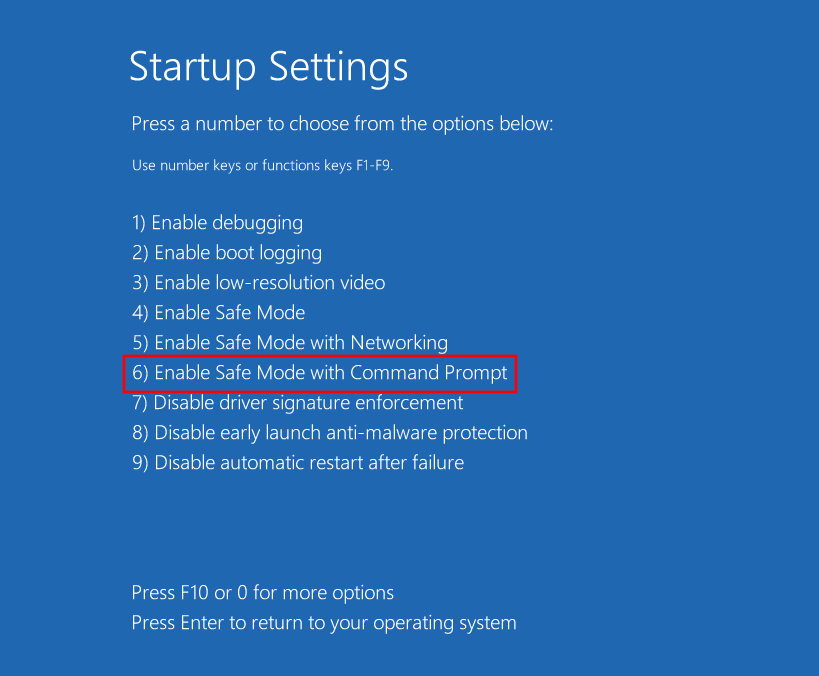
Når systemet starter på nytt og du er i sikkermodus-ledeteksten, skriv inn følgende kommando:
net user
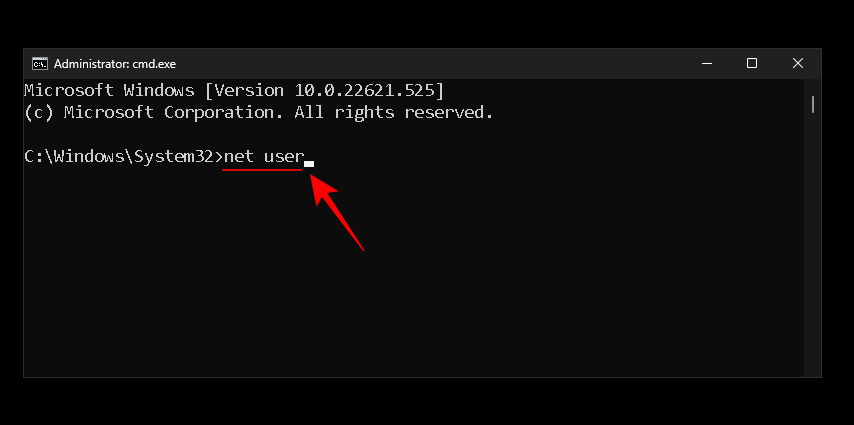
Trykk Enter. Finn administratorkontoen din i listen. Skriv deretter inn følgende kommando:
net user "Username" password
Sørg for å erstatte brukernavnet med det faktiske brukernavnet til administratorkontoen din. (og behold anførselstegnene). Og erstatt passordet med det nye passordet.
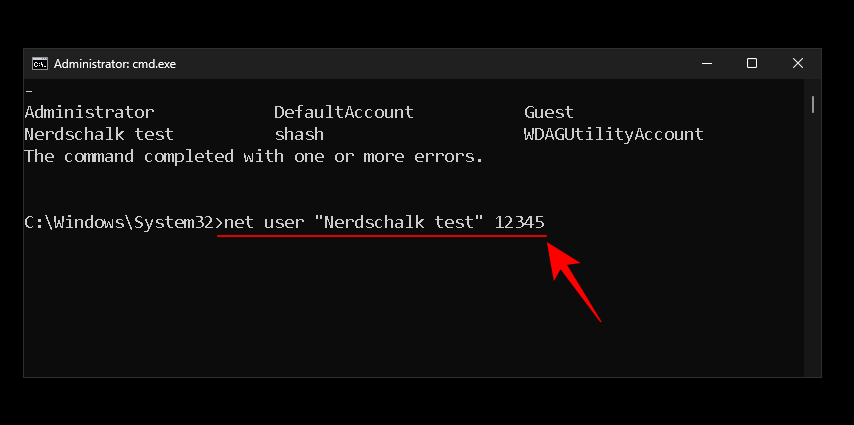
Trykk deretter Enter.
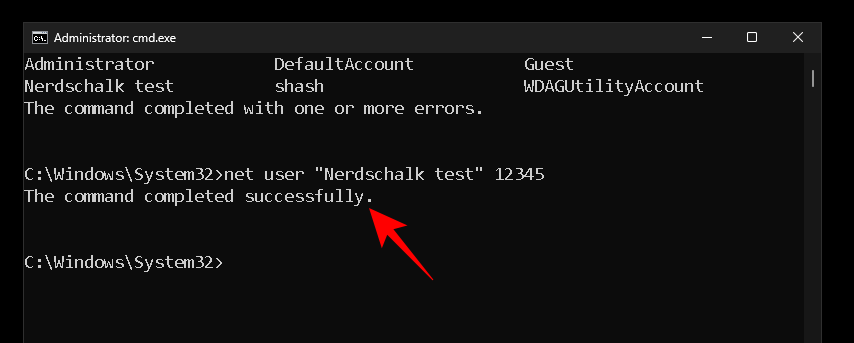
Hvis du får meldingen "kommando fullført vellykket", tilbakestilles administratorpassordet ditt.
Metode 3: Når du er logget ut (ved hjelp av en oppstartbar USB)
Hvis det ikke er noen annen administratorkonto på din Windows-PC og du ikke er logget på (eller har andre påloggingsalternativer), må du aktivere en midlertidig administratorkonto ved å bruke ledeteksten fra påloggingsskjermen. Men som du allerede vet, gir påloggingsskjermen ikke en måte å få tilgang til CMD.
Den har imidlertid en tilgjengelighetsknapp ved siden av strømknappen. Dette kan konfigureres til å åpne ledeteksten. Hvordan kan dette gjøres? Følg trinnene nedenfor:
Krav
- En USB-stasjon med minst 8 GB lagringsplass.
Guide
Nå er det første du må gjøre å laste ned Windows 11 installasjonsmedier. Siden du ikke kan logge på systemet ditt, må dette selvfølgelig gjøres på en annen datamaskin.
Windows 11 installasjonsmedier | Last ned lenke
Følg koblingen ovenfor og klikk på Last ned nå under "Opprett Windows 11 Installation Media".
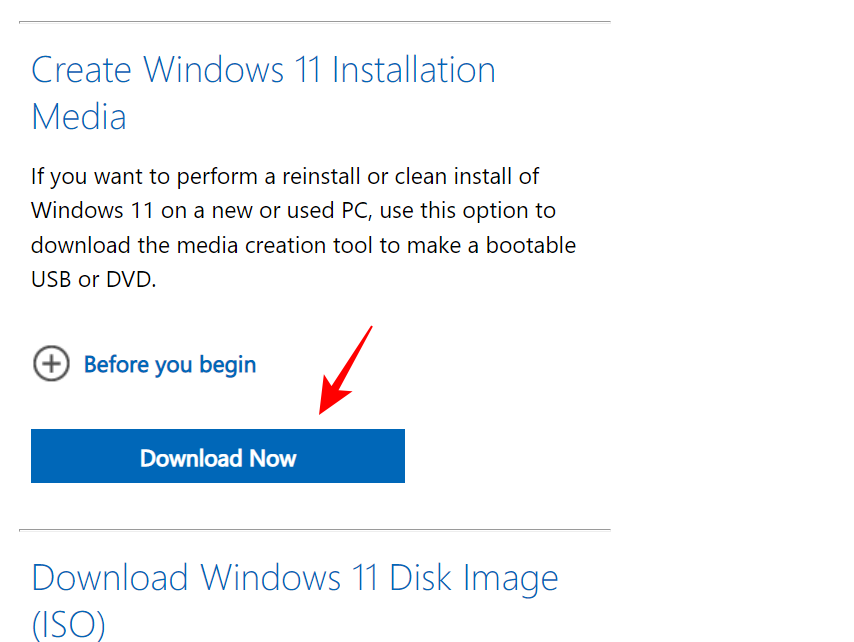
Når den er lastet ned, dobbeltklikk på den for å kjøre den.
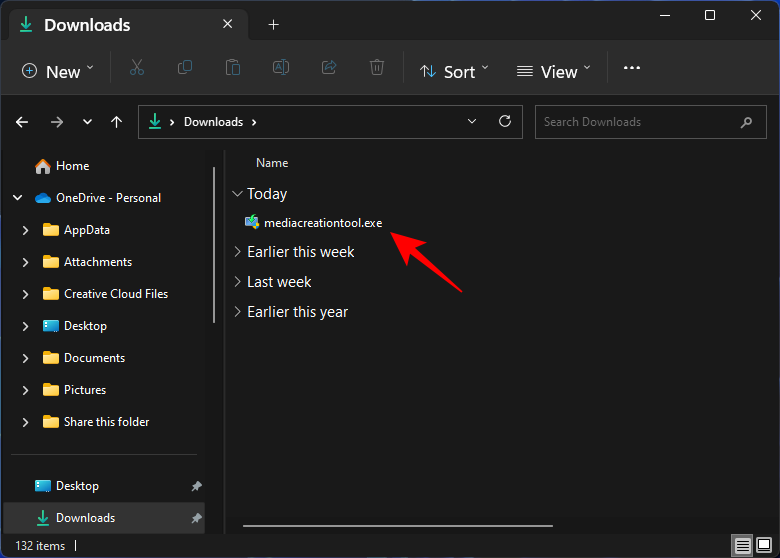
Klikk på Godta .
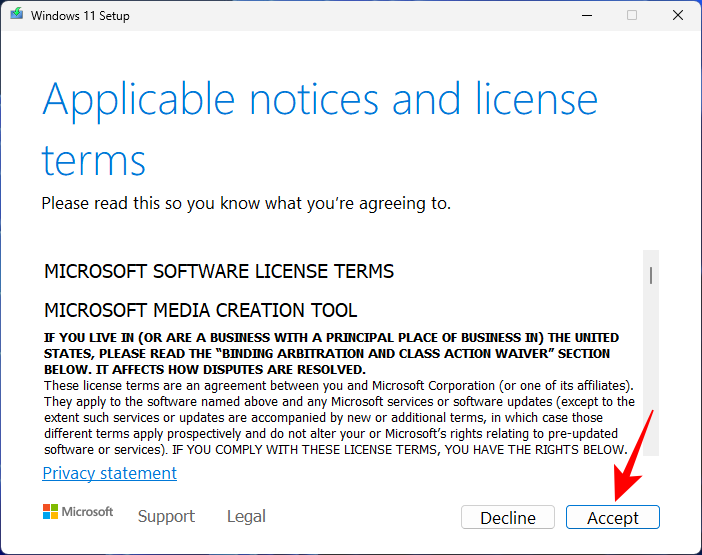
Klikk deretter på Neste .
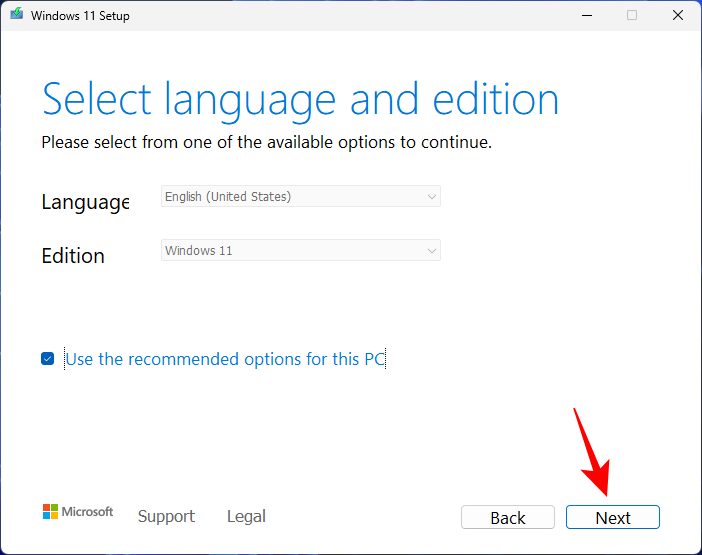
Med alternativet for USB-flashstasjon valgt, klikk på Neste .
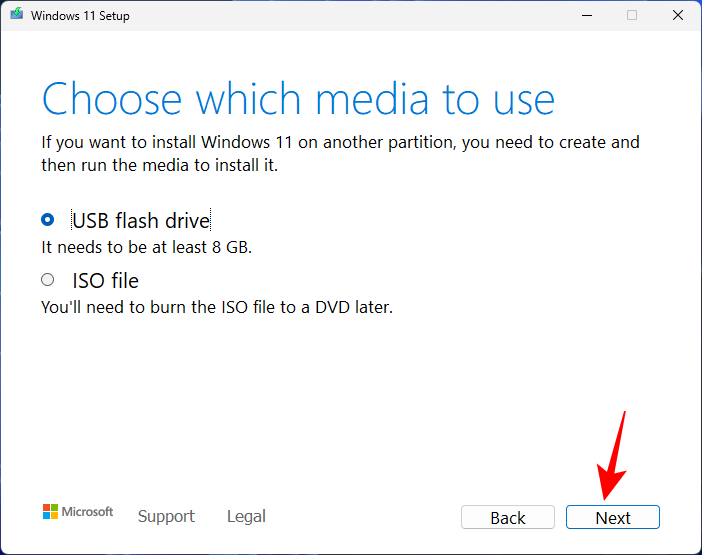
Sørg for at USB-stasjonen din gjenkjennes og er valgt, og klikk deretter på Neste .
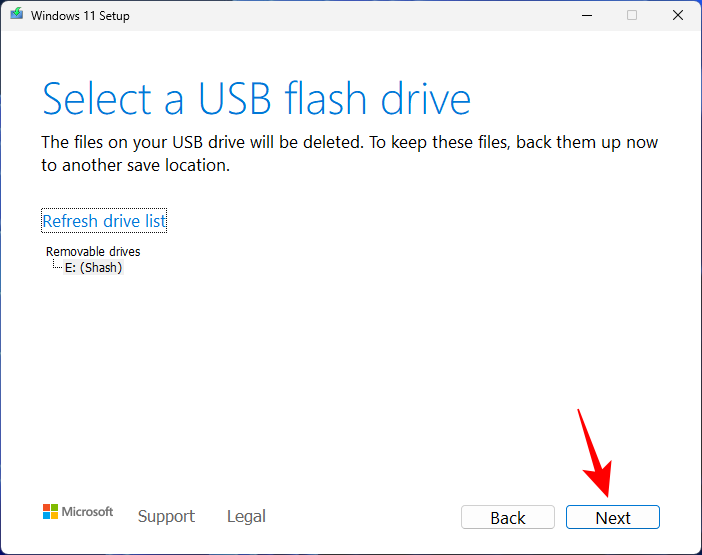
Klikk på Fullfør .
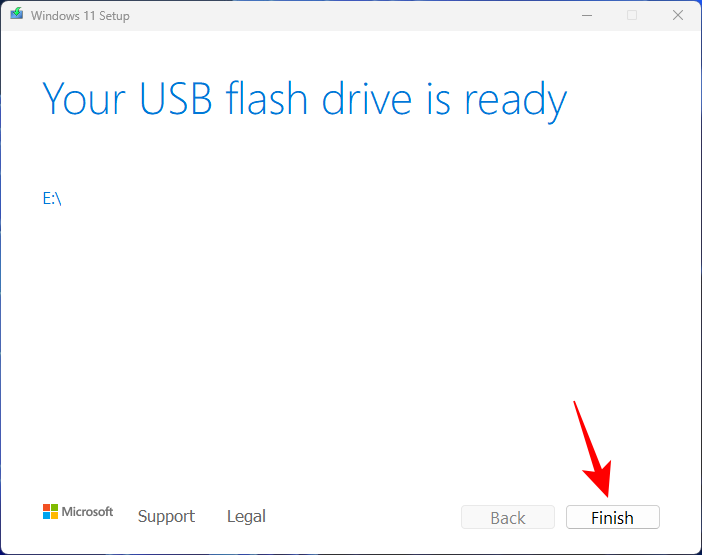
Vent til prosessen er ferdig. Når du er ferdig, kobler du USB til din egen datamaskin hvis passord du vil tilbakestille. Slå deretter på datamaskinen. Få tilgang til BIOS ved å trykke på F2, F10eller- Deletetasten (det er forskjellig på forskjellige systemer). Se vår guide om hvordan du kommer til BIOS i Windows 11 for å vite mer.
I BIOS endrer du oppstartsalternativet til Flyttbare enheter eller CD-ROM-stasjon. Når du er ferdig, lagre endringene og start opp.
Dette tar deg til Windows Setup-skjermen.
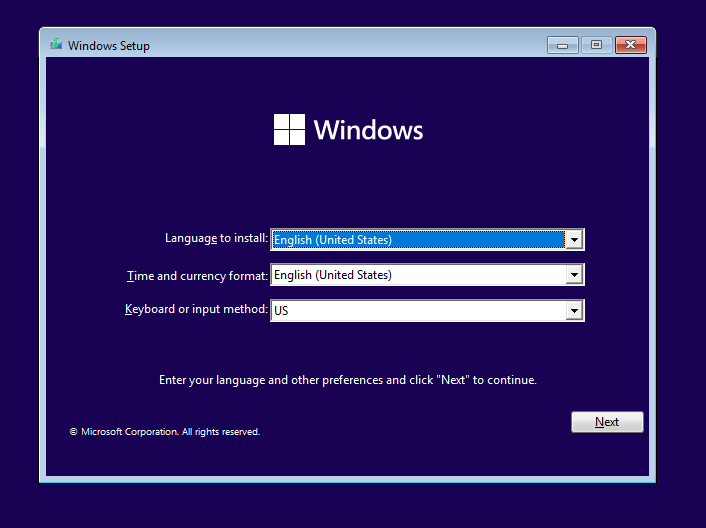
Trykk her Shift + F10for å åpne ledeteksten. Når ledeteksten åpnes, skriv inn følgende:
C:
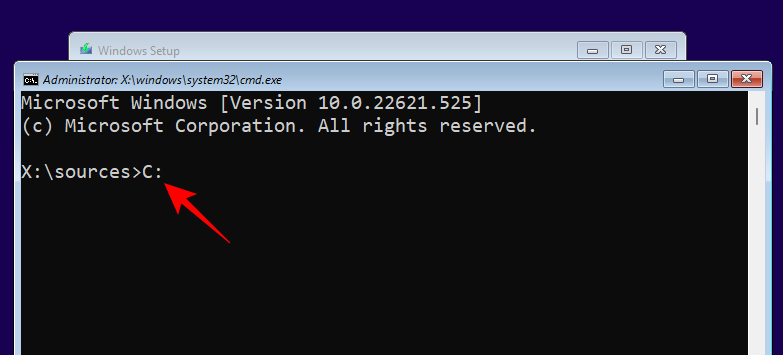
Trykk deretter Enter. Dette vil endre katalogen fra X: til C: – systemstasjonen. Hvis du har Windows installert på en annen stasjon, skriv inn og skriv inn den bokstaven i stedet. Skriv deretter inn følgende kommando:
cd windows\system32
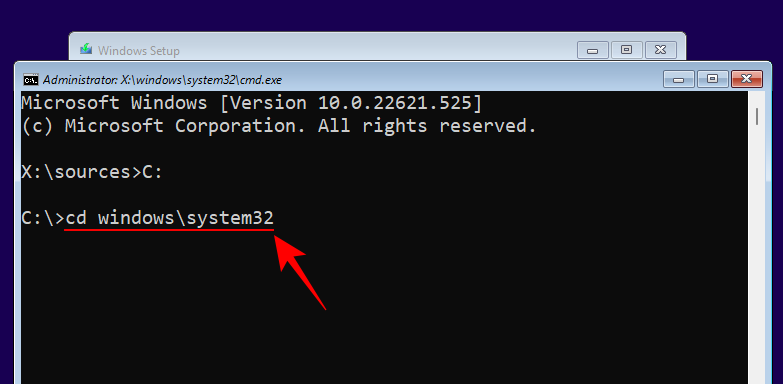
Trykk enter. Skriv deretter følgende:
ren utilman.exe utilman.exe.bak
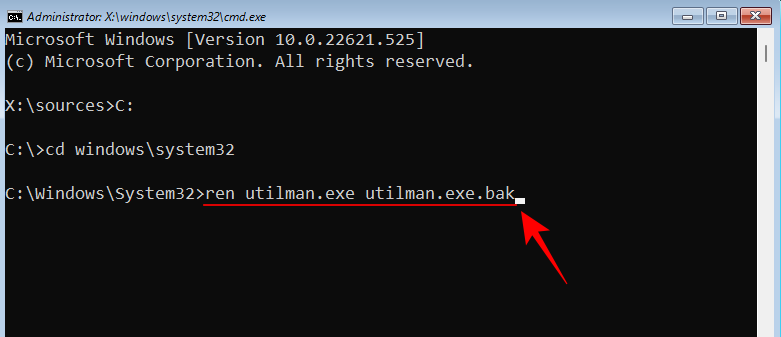
Trykk deretter Enter. Dette vil gi nytt navn til den kjørbare filen for utility manager og erstatte den på påloggingsskjermen. Skriv nå følgende:
ren cmd.exe utilman.exe
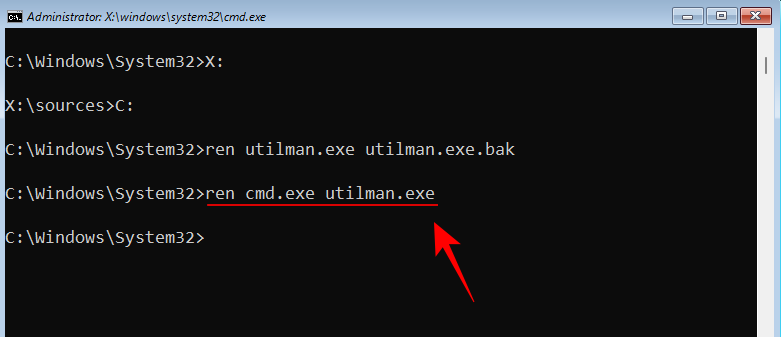
Og trykk Enter. Dette vil gi nytt navn til ledeteksten til utilman, slik at når du klikker på Tilgjengelighet-knappen senere, i stedet for tilgjengelighetsalternativene, åpnes ledeteksten. Til slutt, for å starte på nytt, skriv inn følgende og trykk Enter.
wpeutil reboot
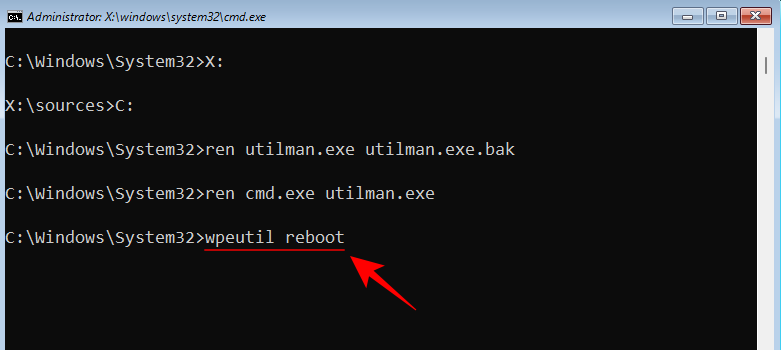
Når datamaskinen starter på nytt, klikker du på Tilgjengelighet-knappen nederst til høyre på skjermen.
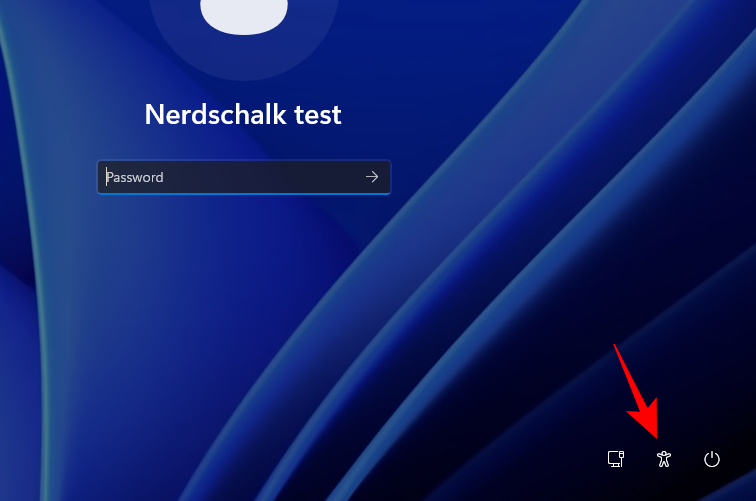
Dette vil åpne opp ledeteksten i stedet. I ledeteksten skriver du inn følgende kommando:
net user Administrator /active:yes
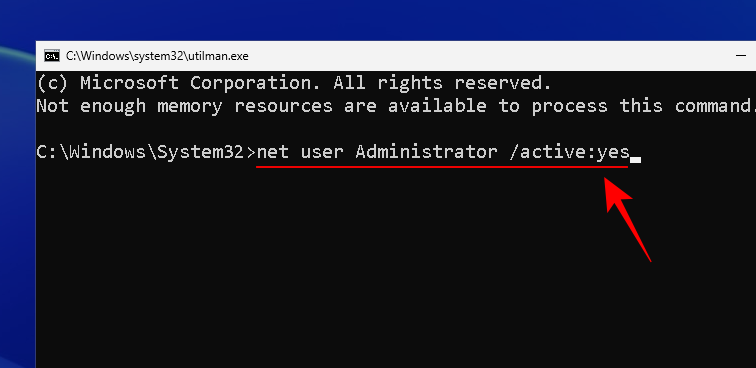
Trykk Enter.
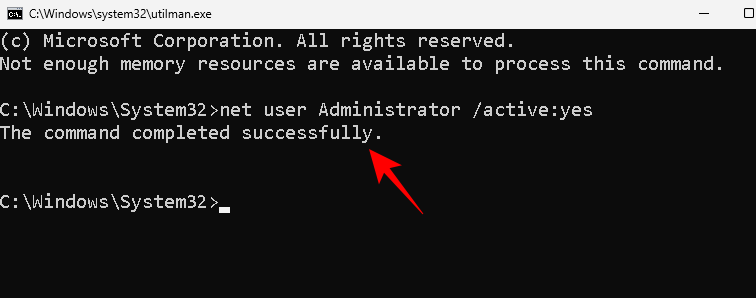
Dette vil slå på en ny administratorkonto som vi vil bruke midlertidig for å endre kontopassordet. Klikk på den for å logge på den.
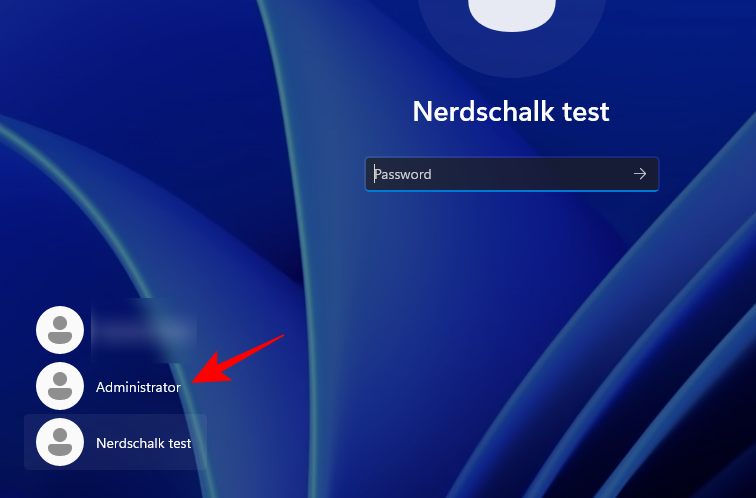
Vent til kontoen er konfigurert.
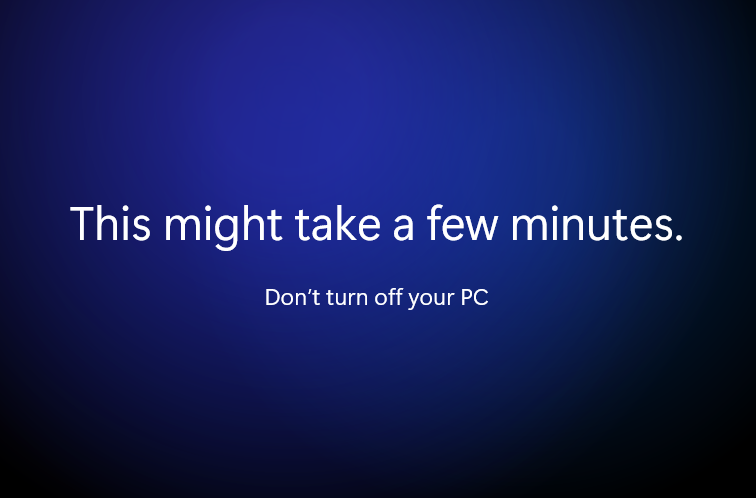
Når du er inne, trykker du på Start, skriver datamaskinadministrasjon og trykker Enter.
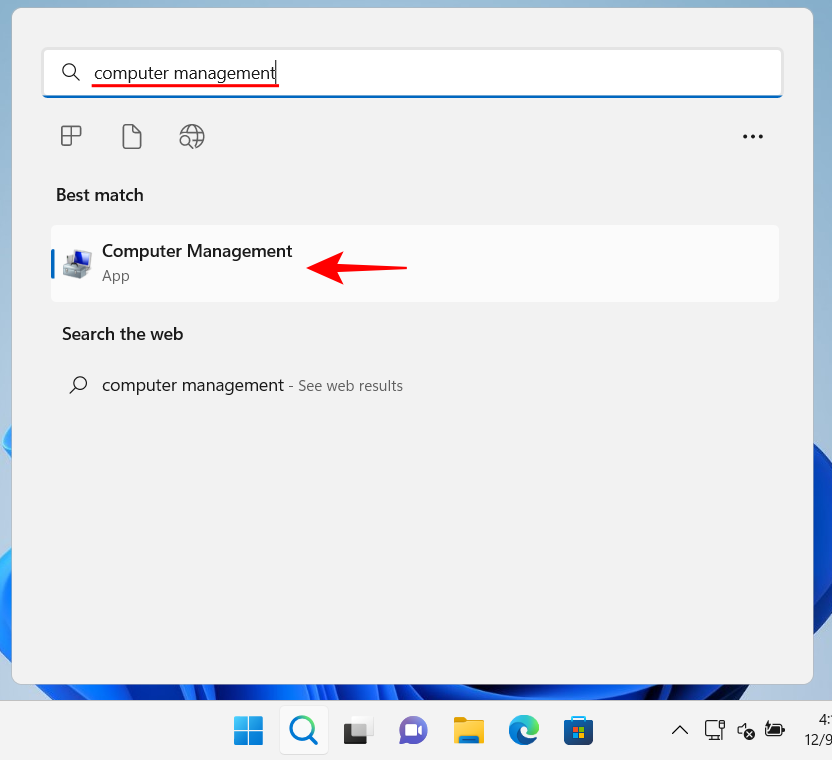
I Computer Management-appen utvider du grenen Lokale brukere og grupper .
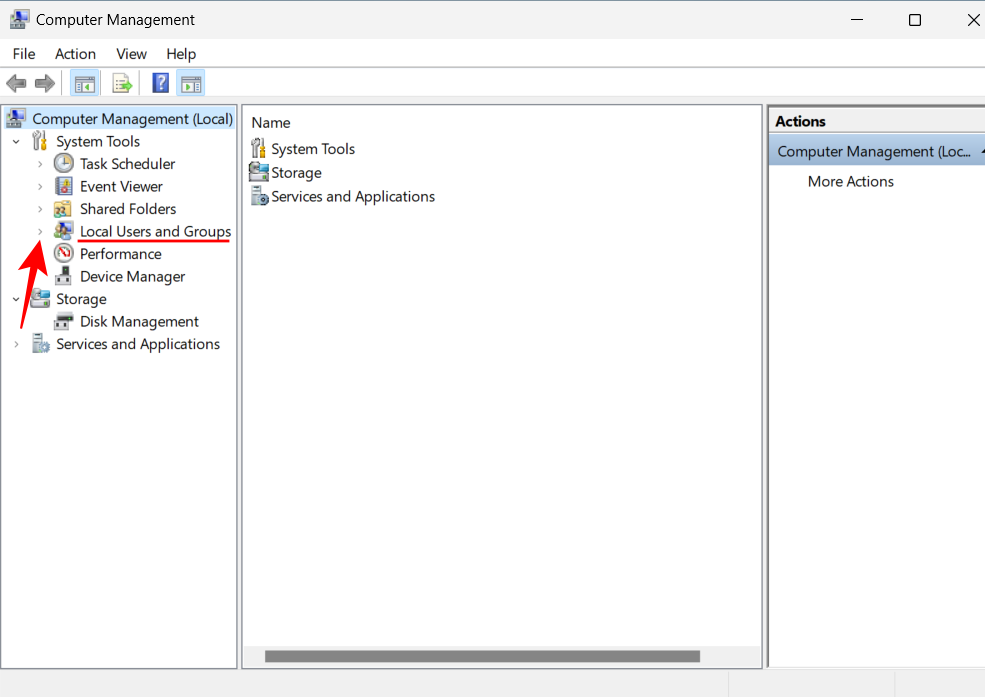
Klikk deretter på Brukere .

Du vil se en liste over alle brukere til høyre.
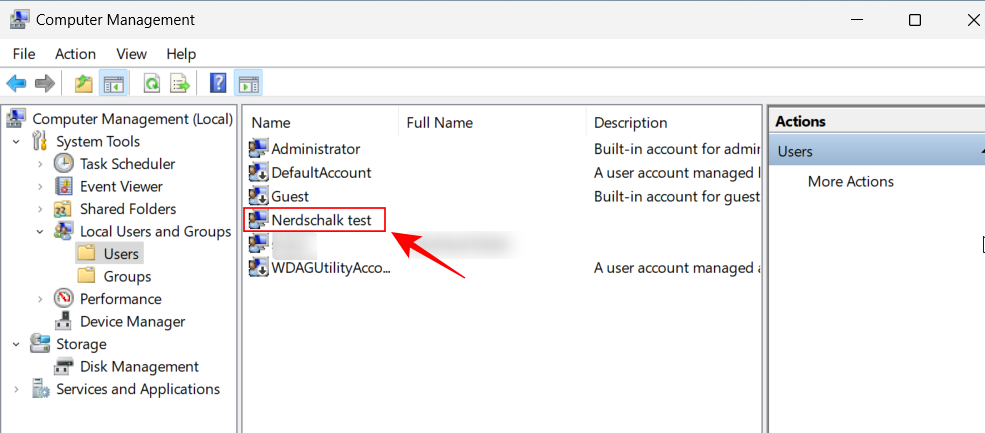
Høyreklikk på kontoen din og velg Angi passord...
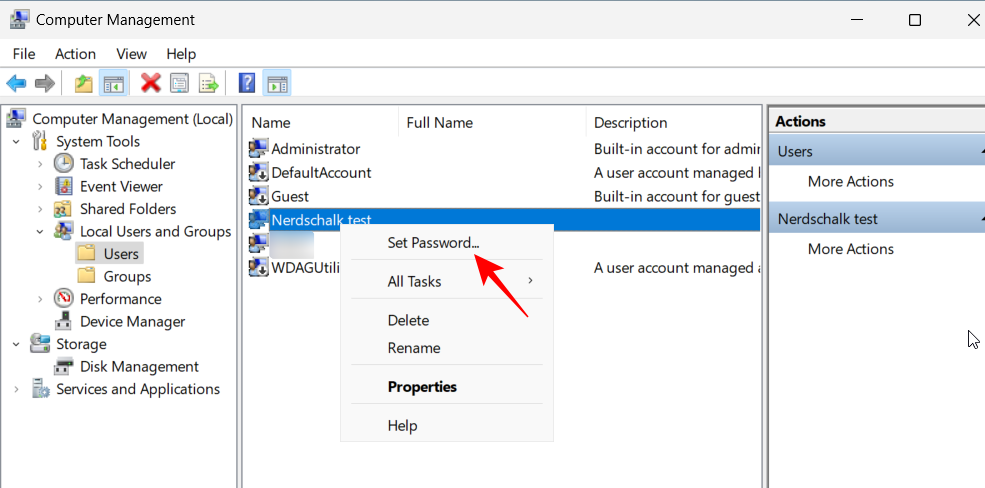
Klikk på Fortsett .
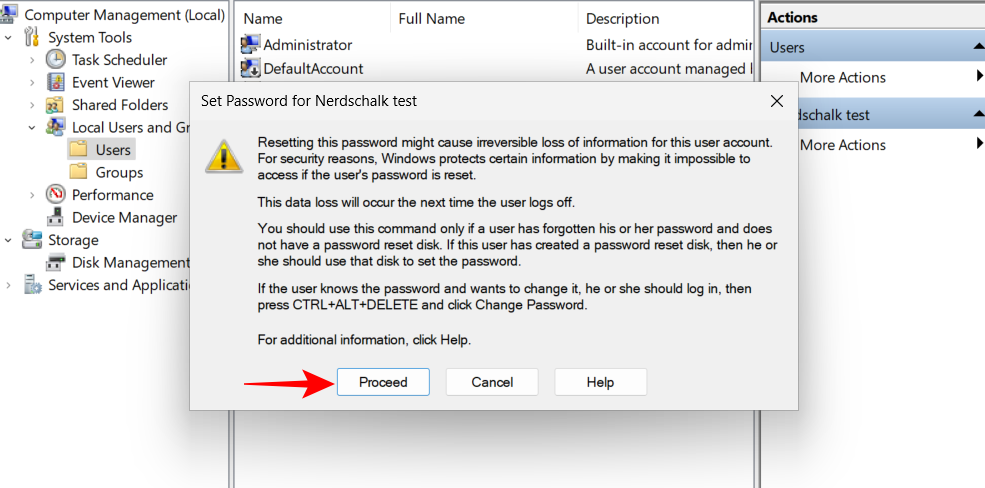
Skriv inn og bekreft deretter ditt nye passord, og klikk OK .
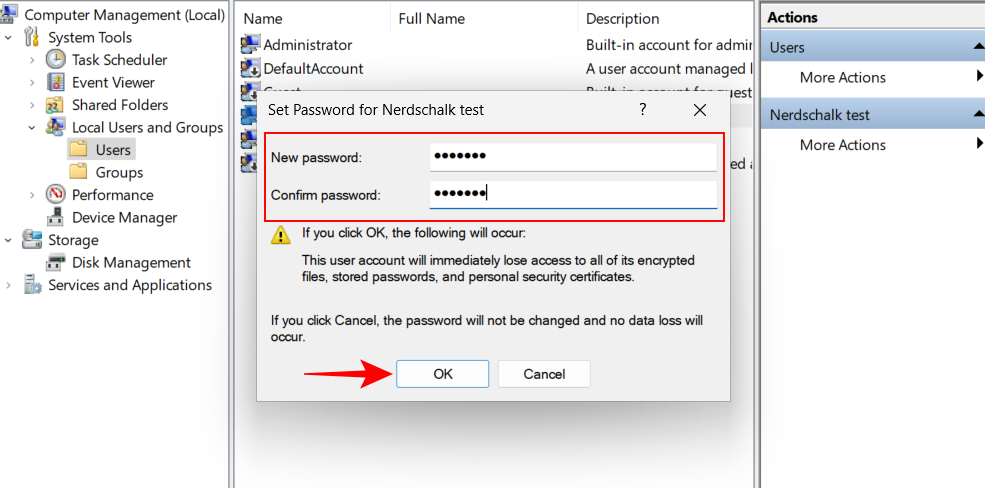
Klikk på OK .
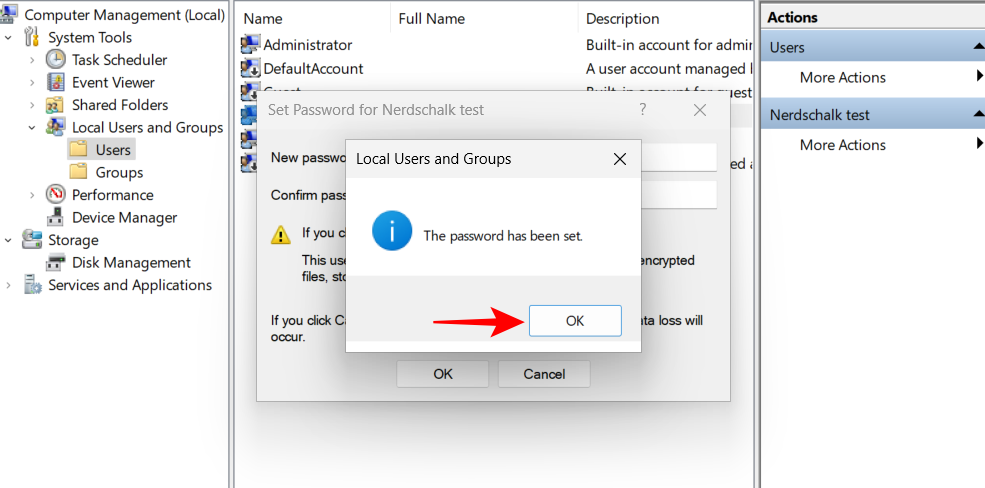
Logg nå ut av denne midlertidige administratorkontoen og bruk det nye passordet for å logge på kontoen din.
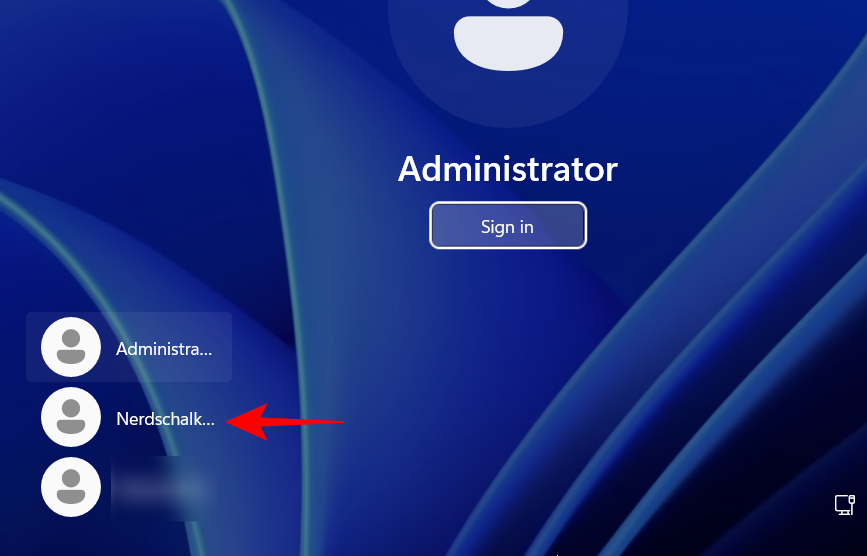
Du er ferdig! Det eneste som gjenstår å gjøre er å rense sporene og sette alt slik det var før.
For det første, for å slette den midlertidige administratorkontoen, åpne ledeteksten fra Tilgjengelighet-knappen som før. Skriv deretter inn følgende kommando:
net user Administrator /active:no
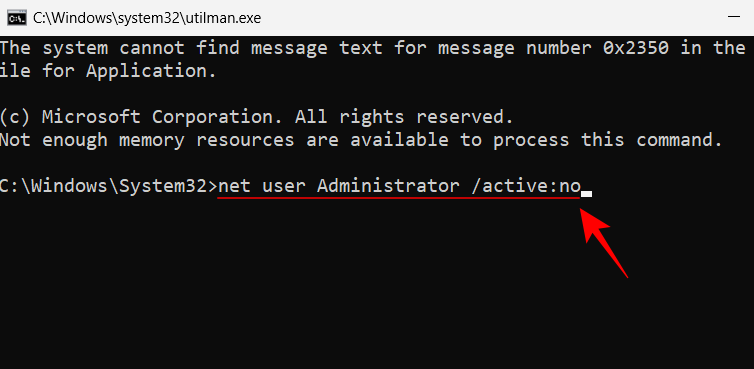
Trykk deretter Enter.
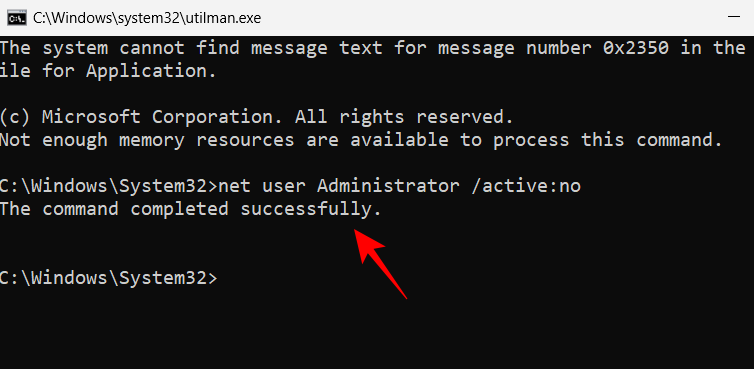
Start nå systemet på nytt. Administratorkontoen skal forsvinne.
Det siste som gjenstår er å sette Utility Manager og ledeteksten tilbake der de hører hjemme. For å gjøre det, åpne ledeteksten ved å bruke USB-oppstartsmediet som vist før. Skriv deretter inn følgende kommando:
C:
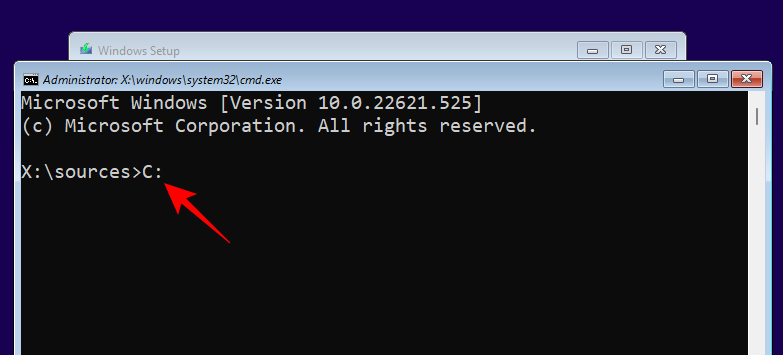
Trykk Enter. Skriv deretter:
cd Windows\system32
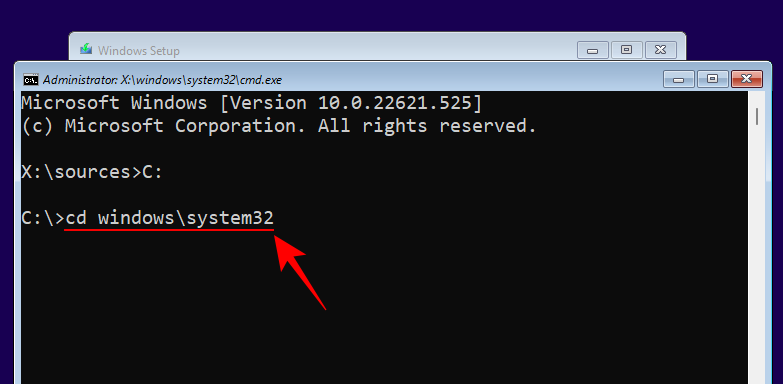
Trykk Enter. Skriv deretter:
ren utilman.exe cmd.exe
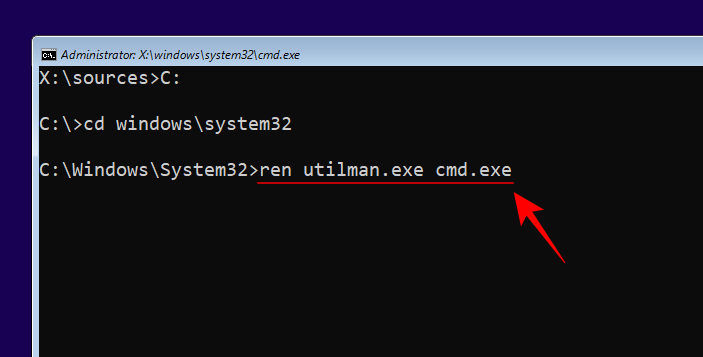
Trykk Enter. Til slutt skriver du inn følgende:
ren utilman.exe.bak utilman.exe
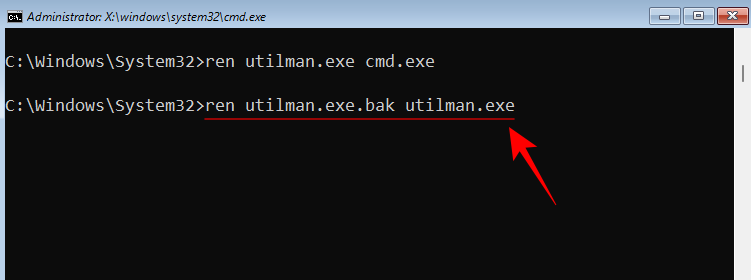
Trykk Enter. Skriv deretter wpeutil rebootfor å starte PC-en på nytt.
Alt vil nå være på rett plass.
Vær oppmerksom på at selv om denne prosessen kan hjelpe deg med å tilbakestille passordet til Windows 11-administratorkontoen din, vil det ikke være til noen hjelp hvis du var logget på med Microsoft-kontoen din. For å tilbakestille passordet til Microsoft-kontoen din, må du gå til account.live.com/password/reset .
Vanlige spørsmål
Her er en titt på noen vanlige spørsmål om tilbakestilling av administratorpassord på Windows 11 og deres løsninger.
Hvordan tilbakestiller jeg administratorpassordet mitt på Windows 11?
Du kan tilbakestille passordet for administratorkontoen din på flere måter. Du kan svare på sikkerhetsspørsmålene fra Windows, be en annen administrator på samme datamaskin om å tilbakestille passordet til kontoen din, eller aktivere den midlertidige administratorkontoen der du kan endre passordet til din egen konto.
Hvordan endrer jeg administratorpassord med CMD?
For å endre administratorpassordet ved hjelp av CMD, må du bruke en oppstartbar USB for å endre Tilgjengelighet-knappen på påloggingsskjermen med ledeteksten. Deretter aktiverer du en midlertidig administratorkonto og bruker den til å endre passordet til kontoen din. Alternativt, hvis det er en annen administratorkonto på datamaskinen din, kan du bruke den til å endre passordet til din nåværende administratorkonto. For å vite hvordan du går frem for disse metodene, se veiledningen ovenfor.
Kan du endre passordet for Microsoft-kontoen din med CMD?
Nei, du kan ikke endre passordet for Microsoft-kontoen din med ledeteksten. Dette er uavhengig av om du gjør det med tilgang til en annen administratorkonto eller aktiverer en midlertidig administratorkonto. Hvis du bruker MS-kontoen din som hovedkonto, må du endre passordet fra siden account.live.com/password/reset.
Vi håper du var i stand til å endre administratorpassordet ditt ved hjelp av denne veiledningen.